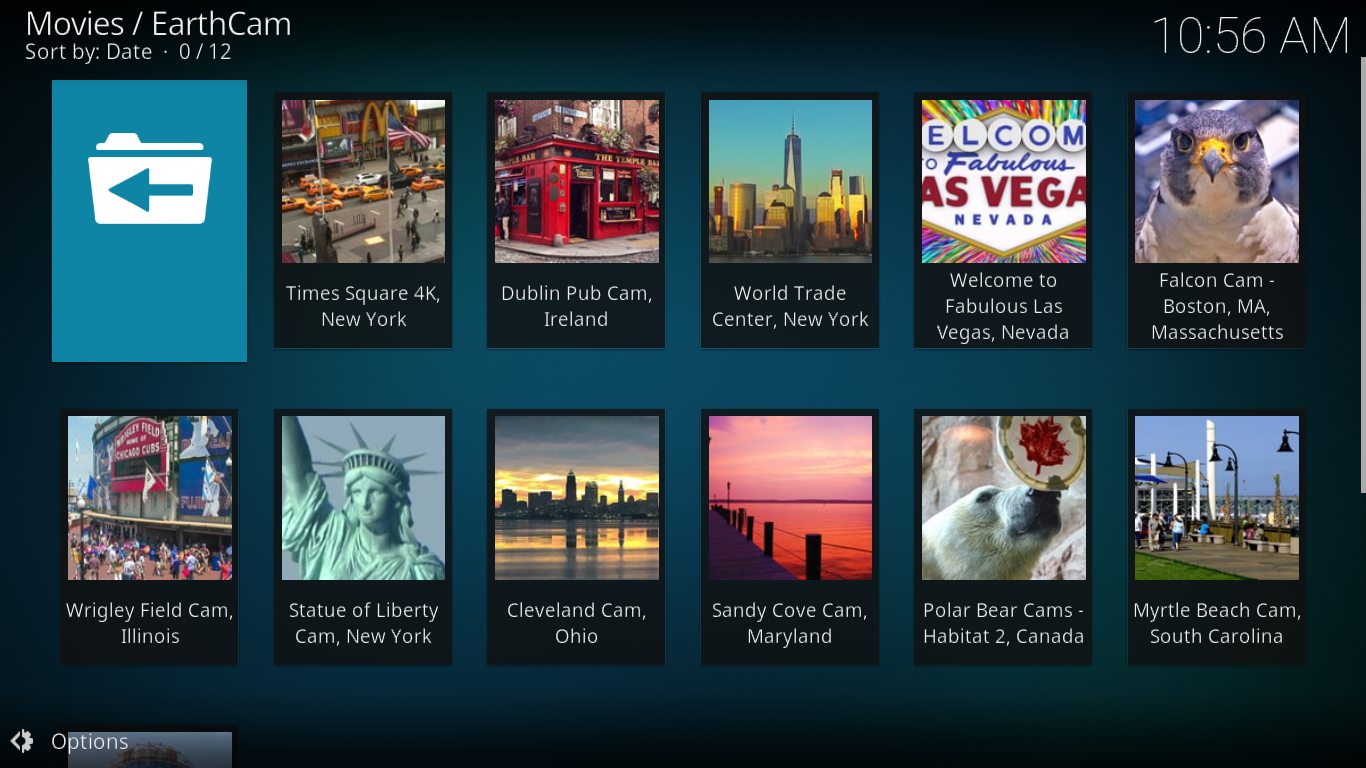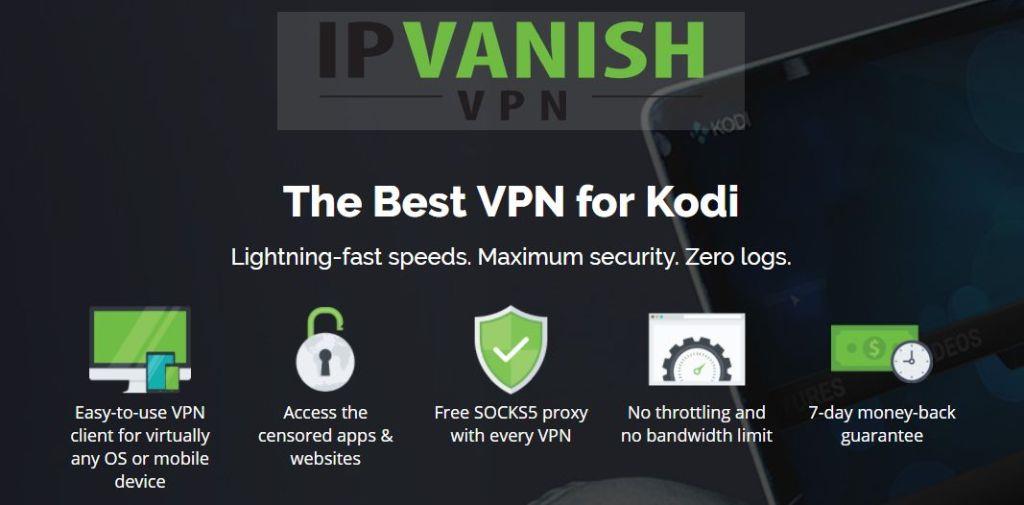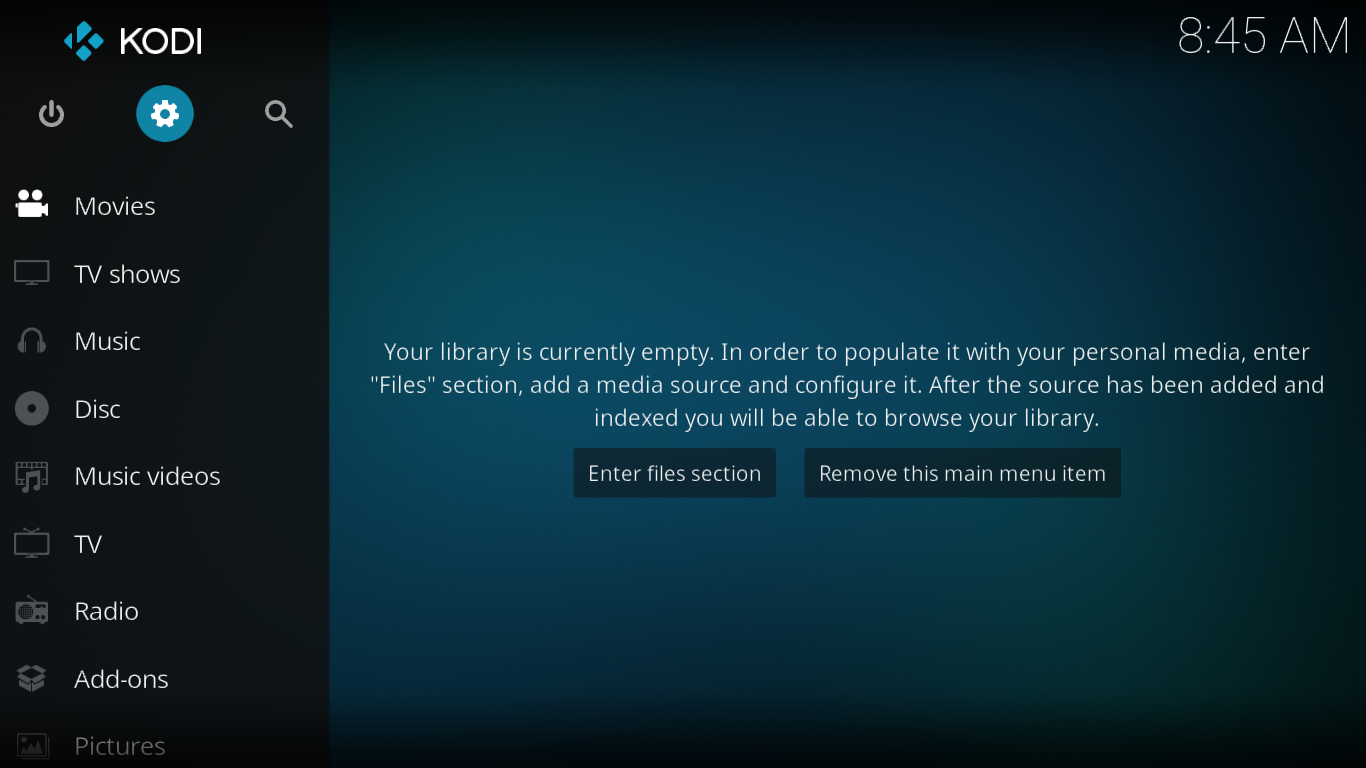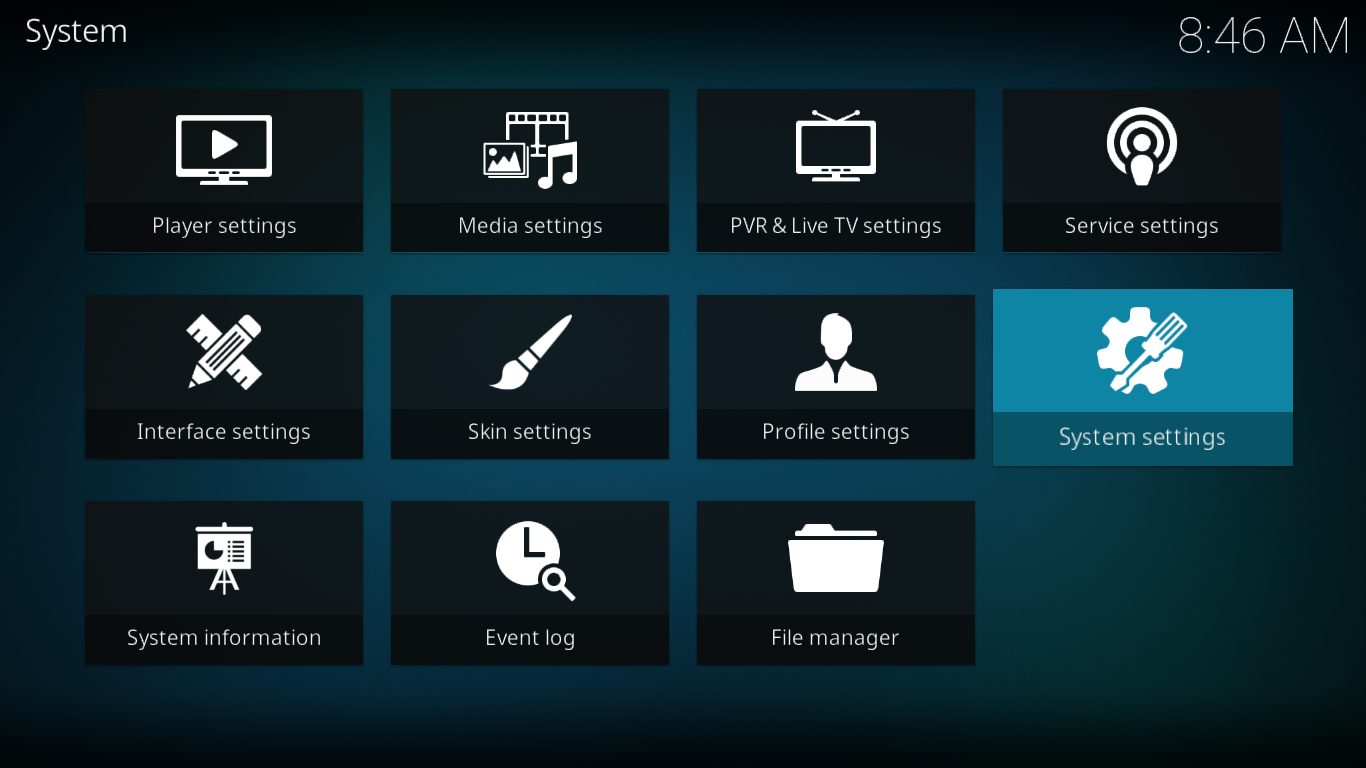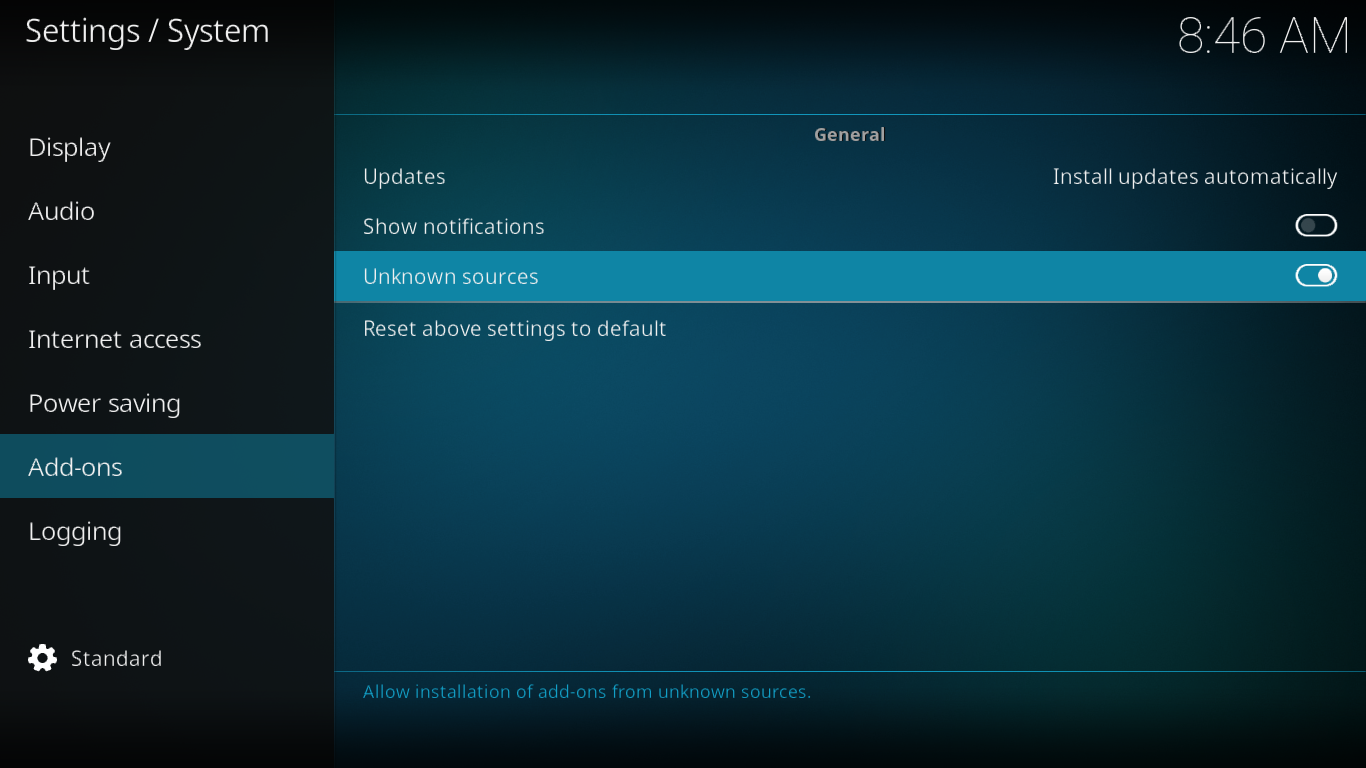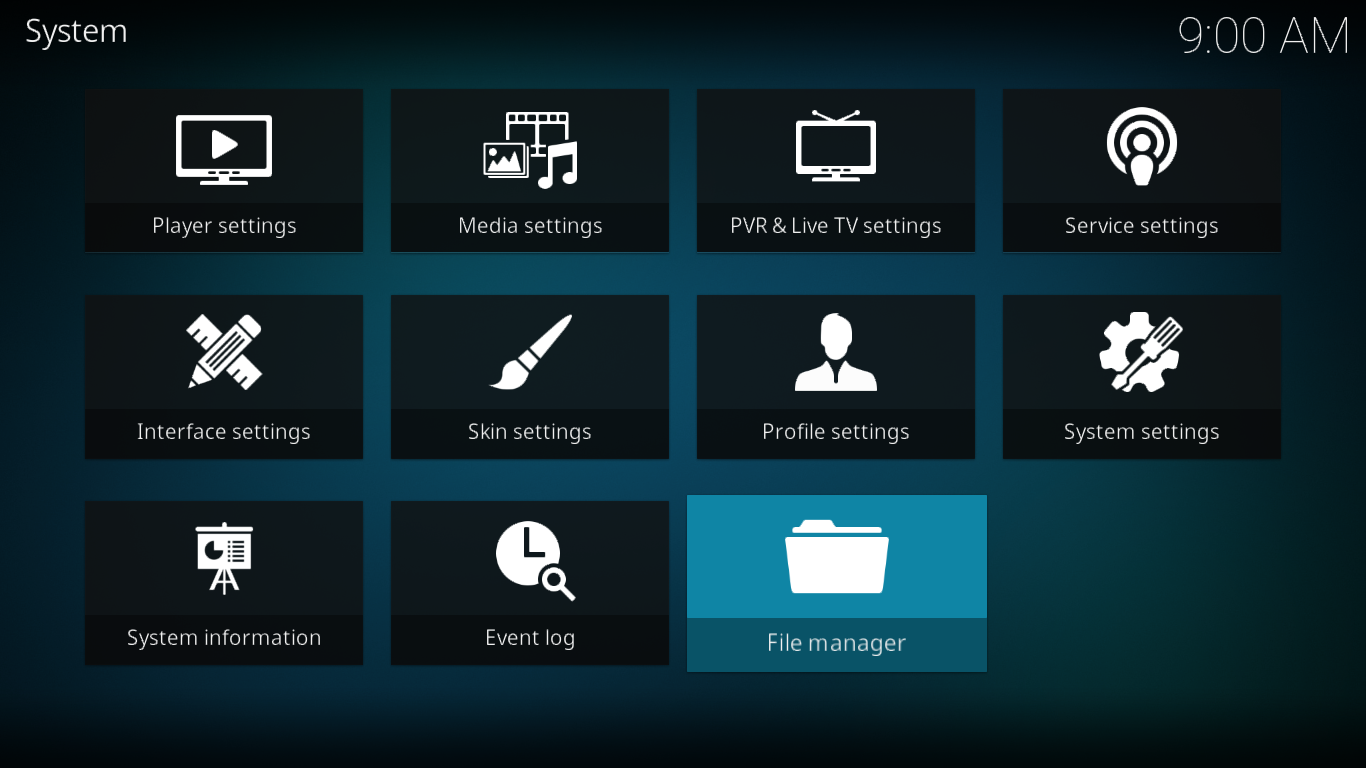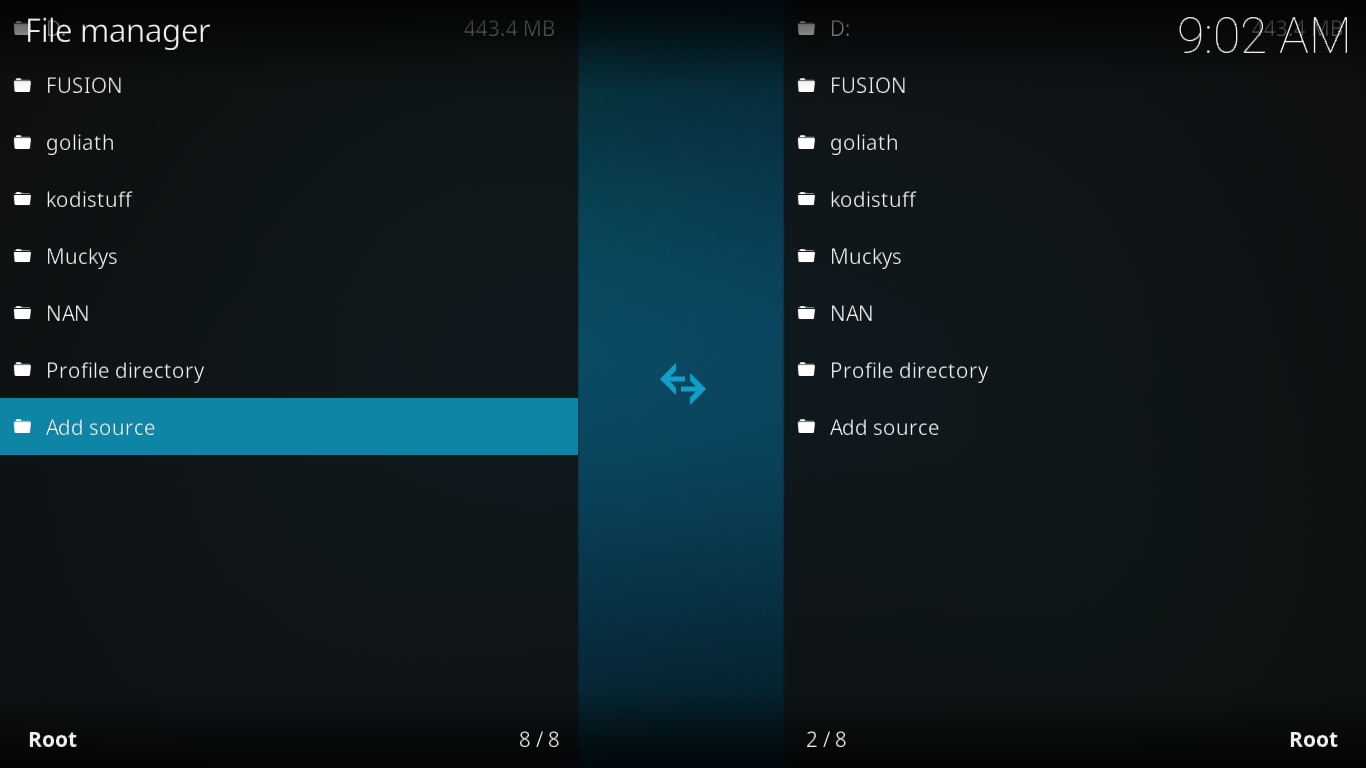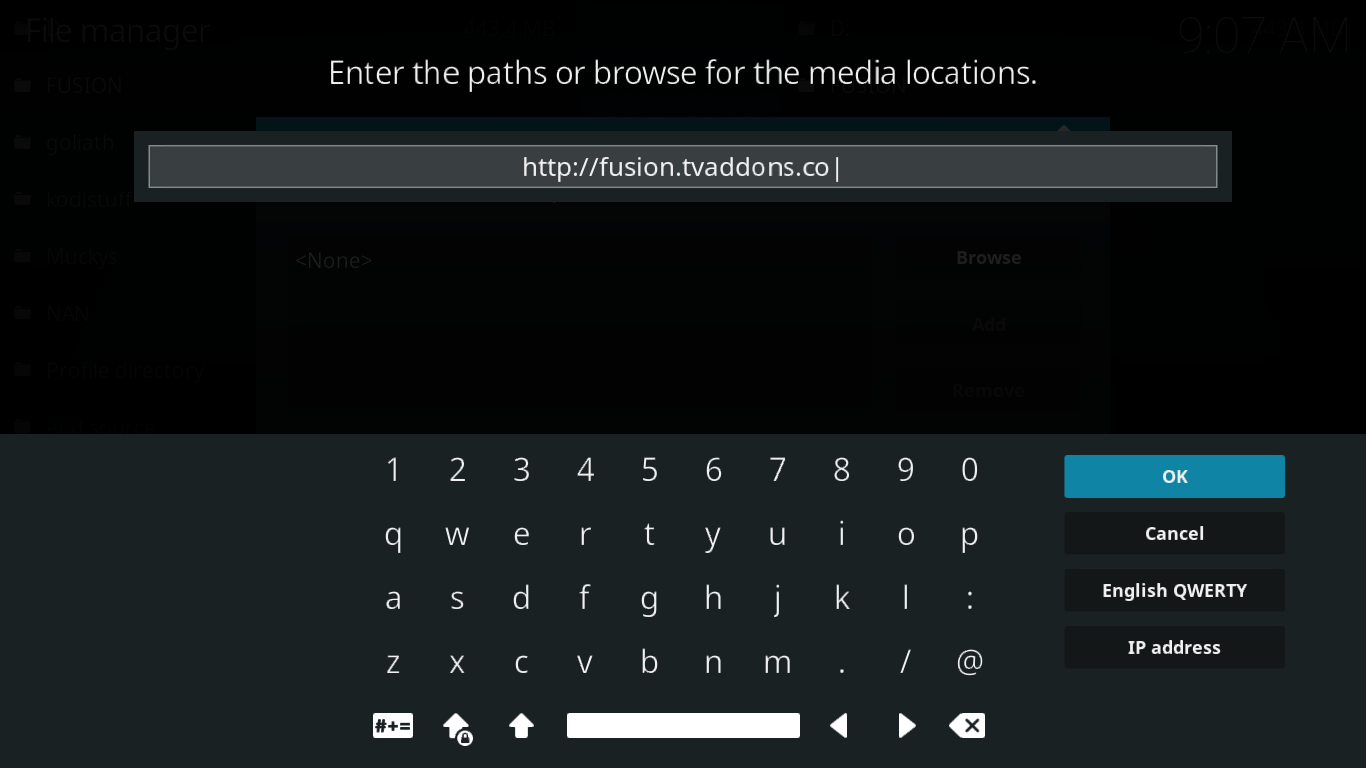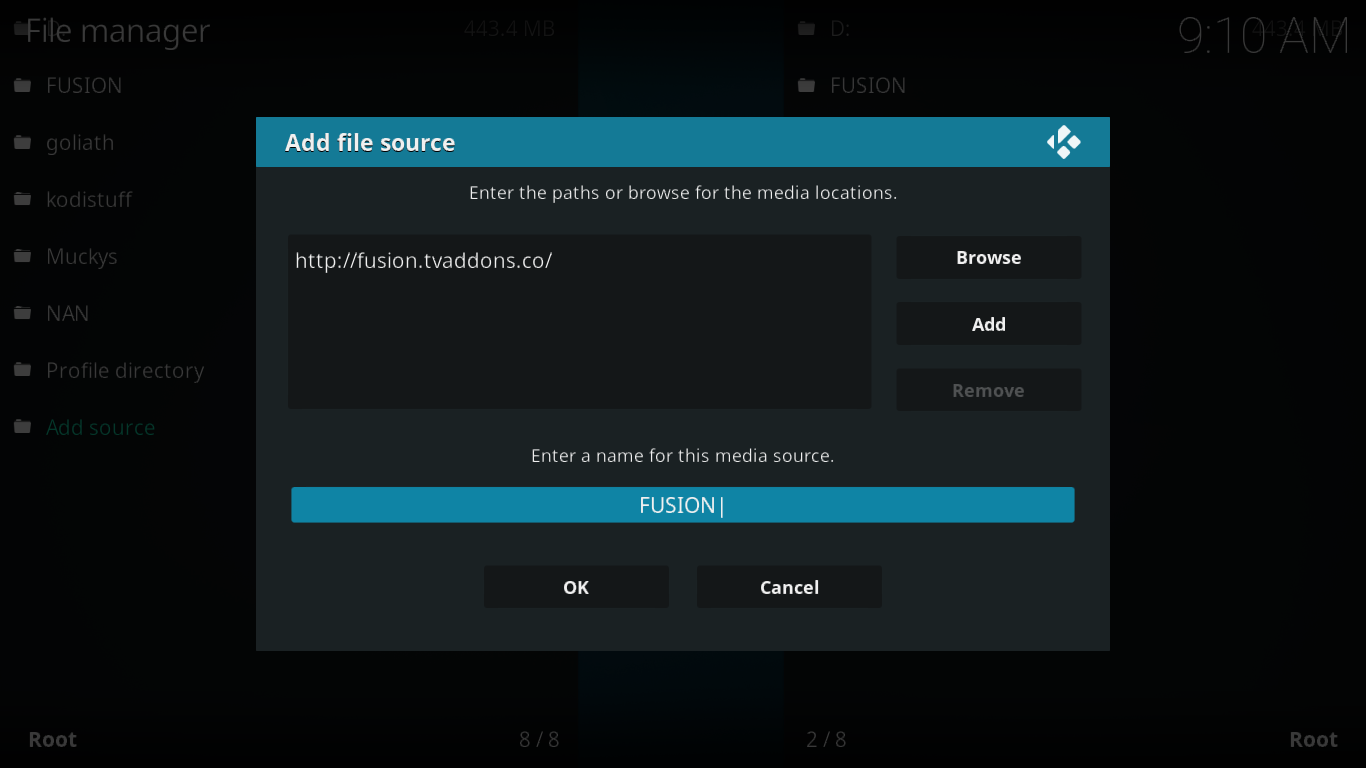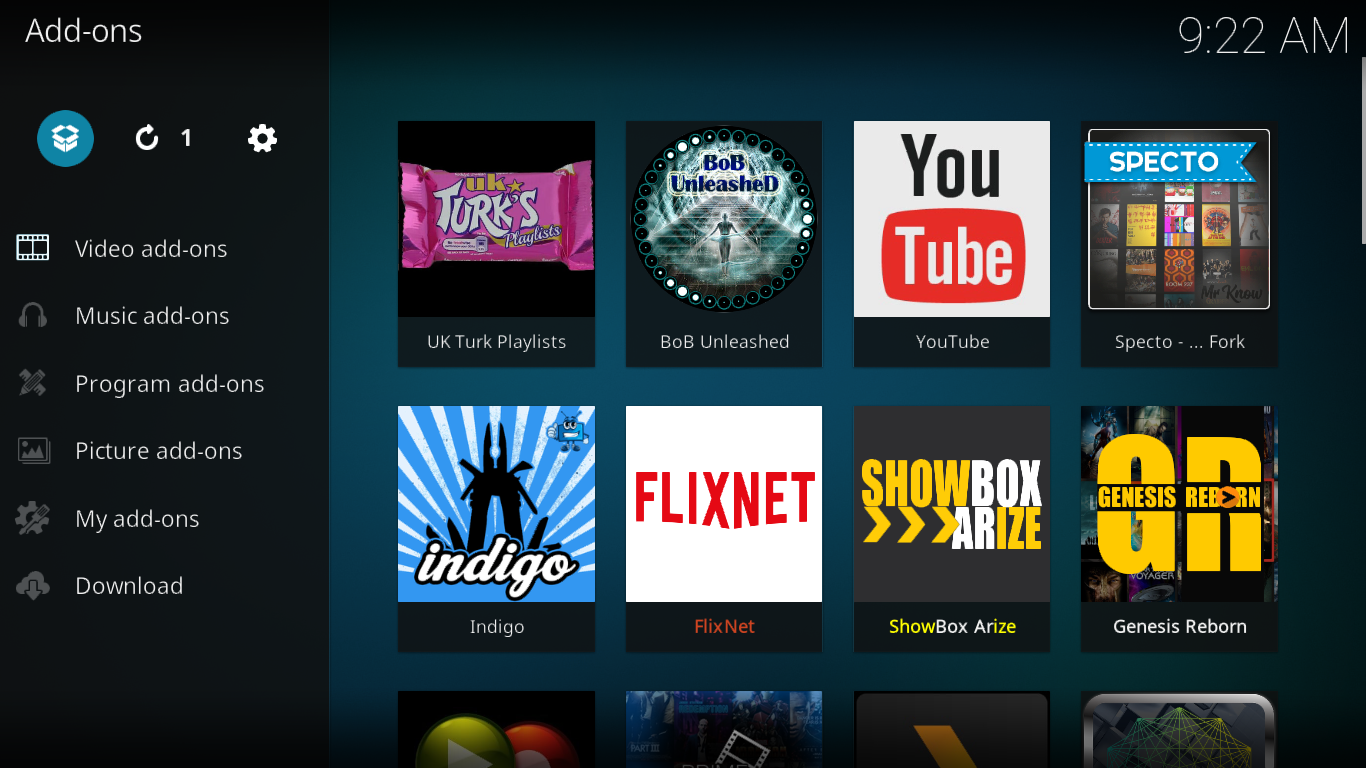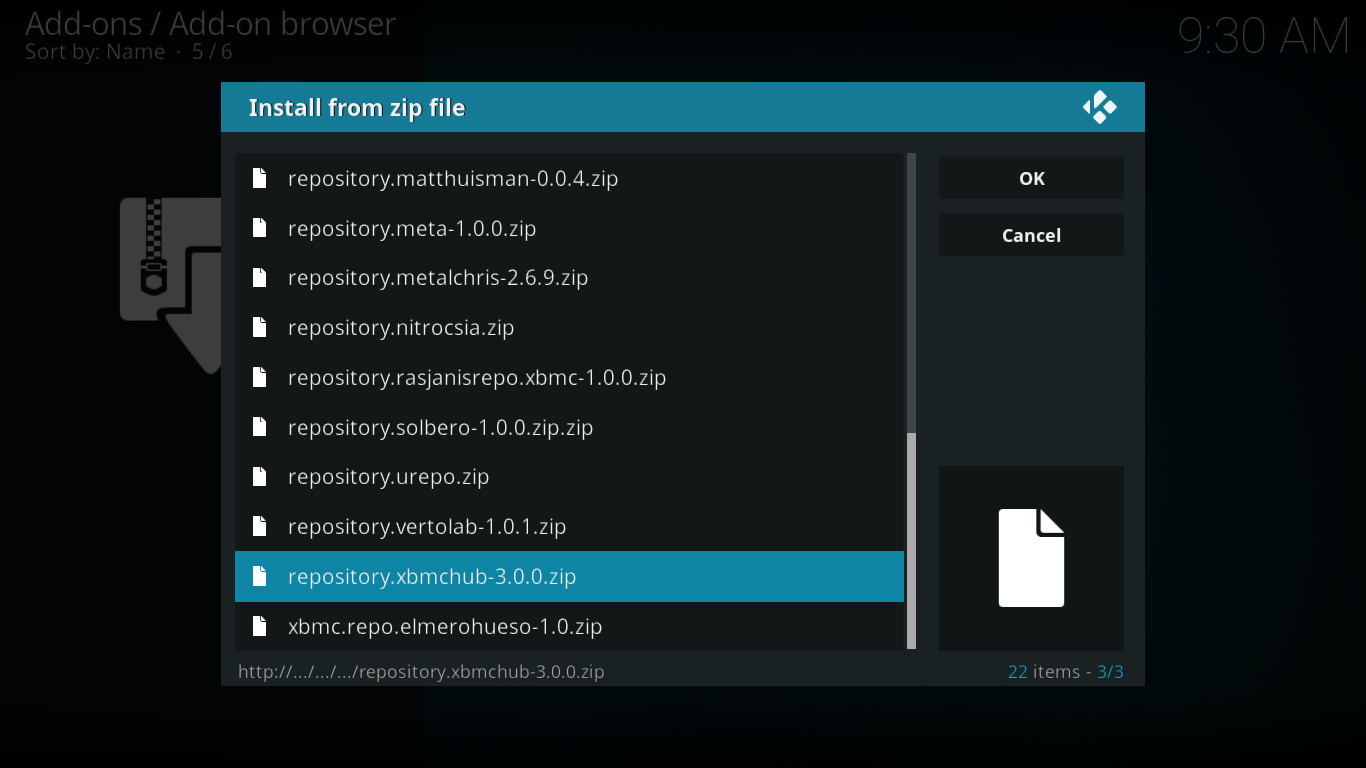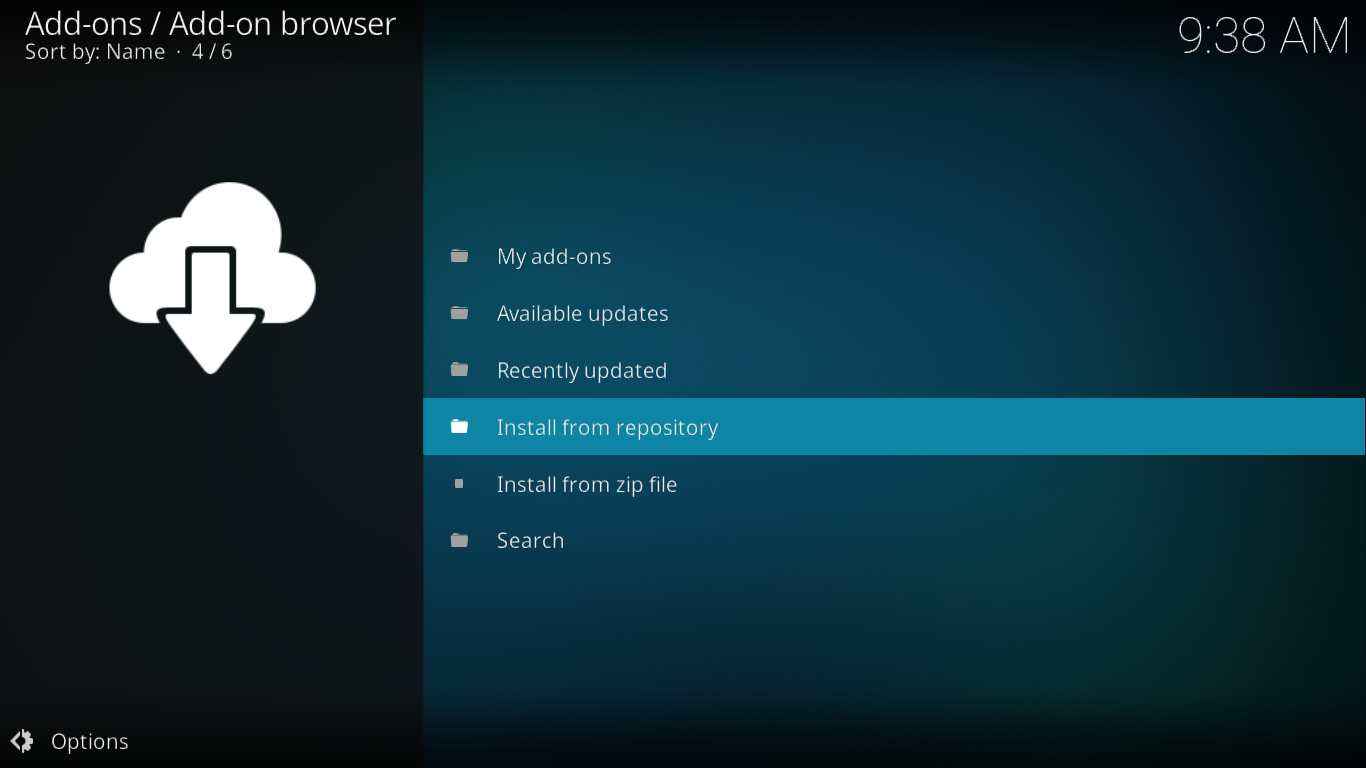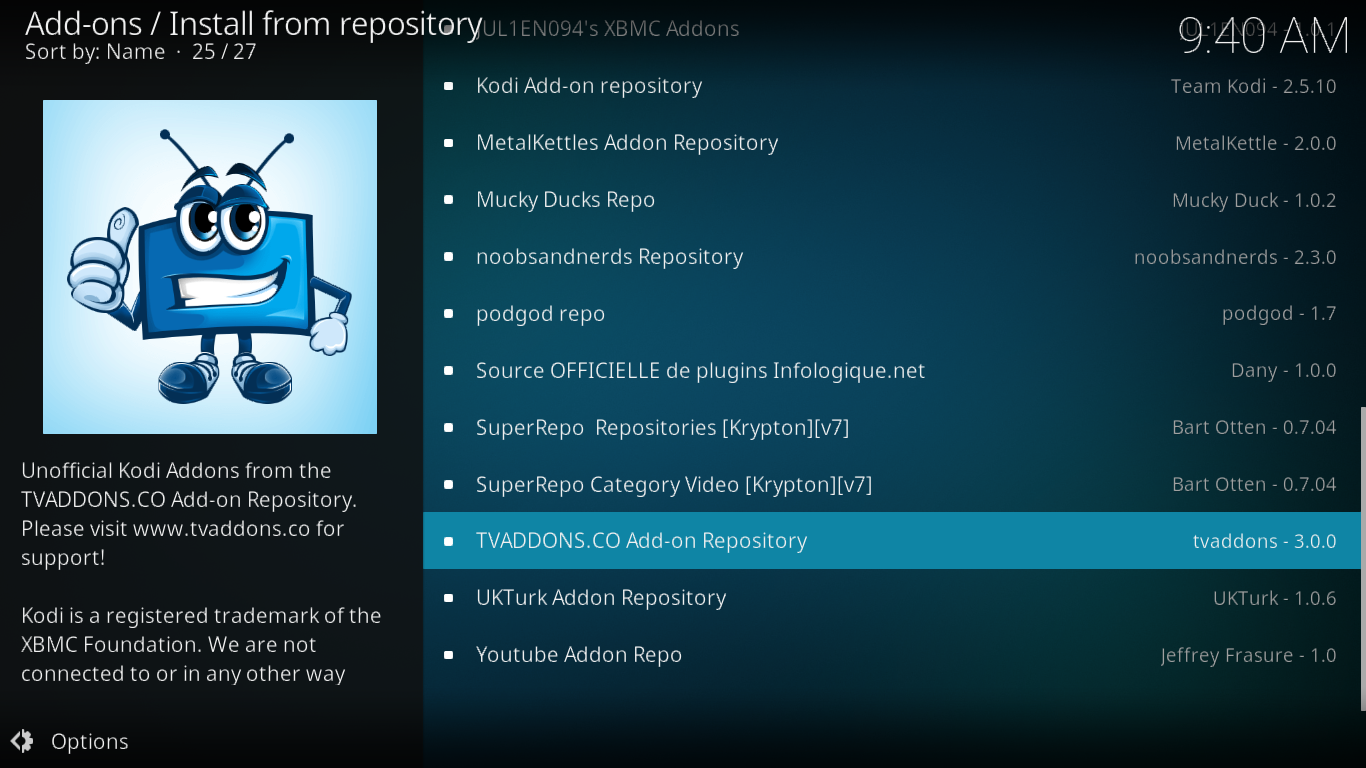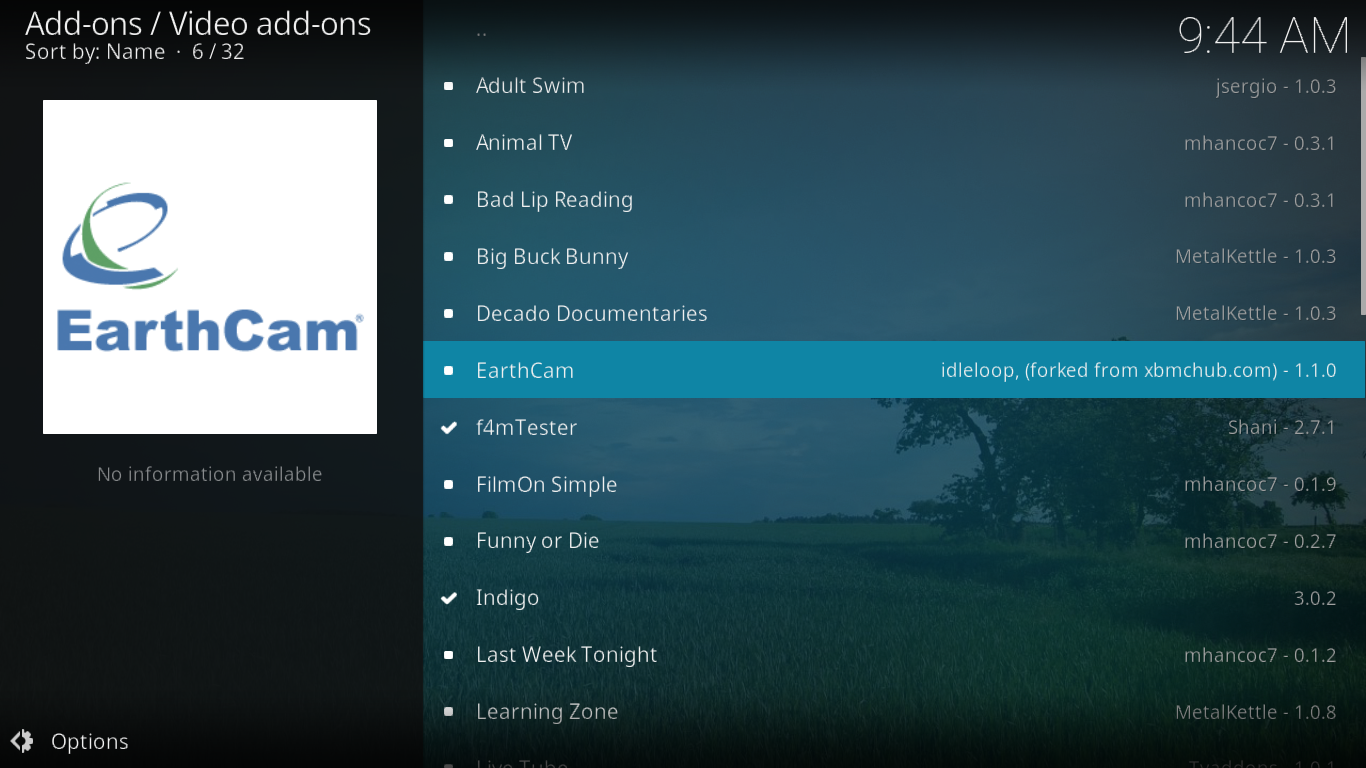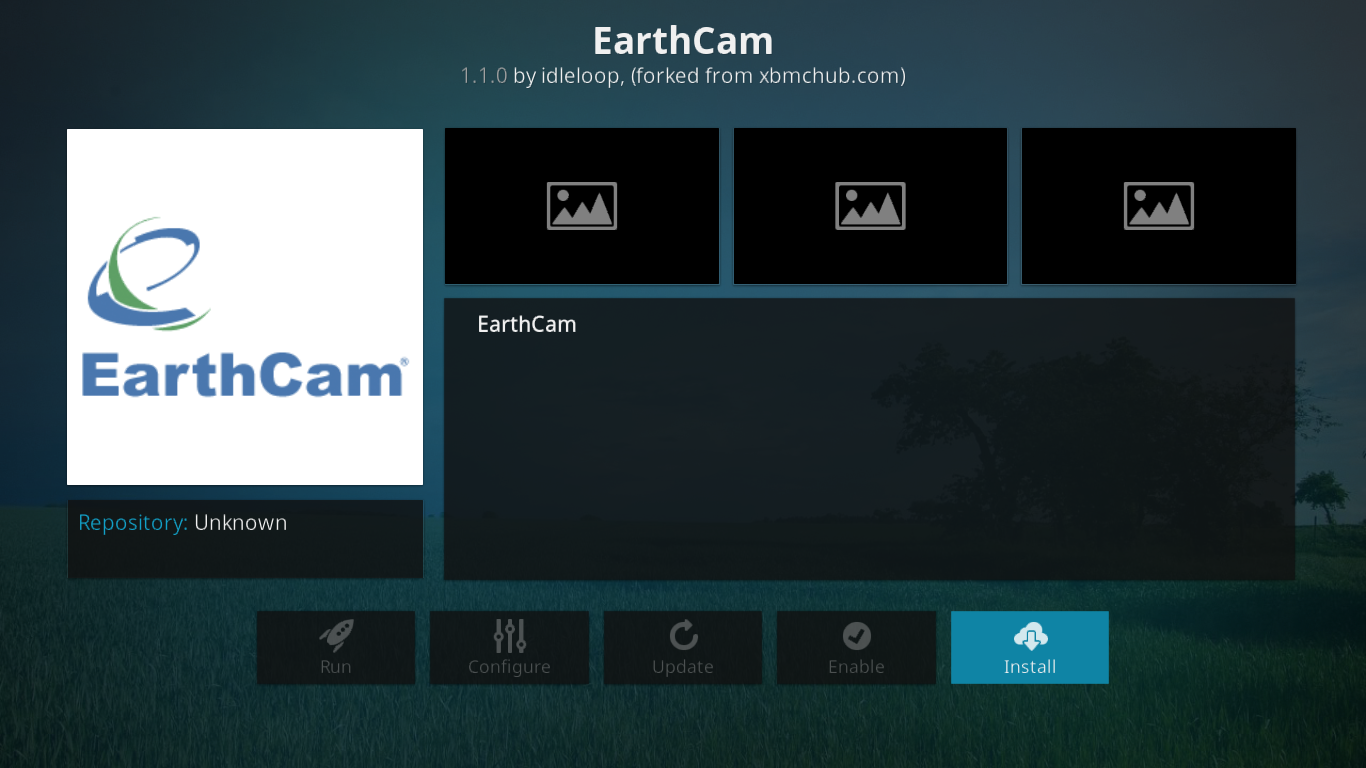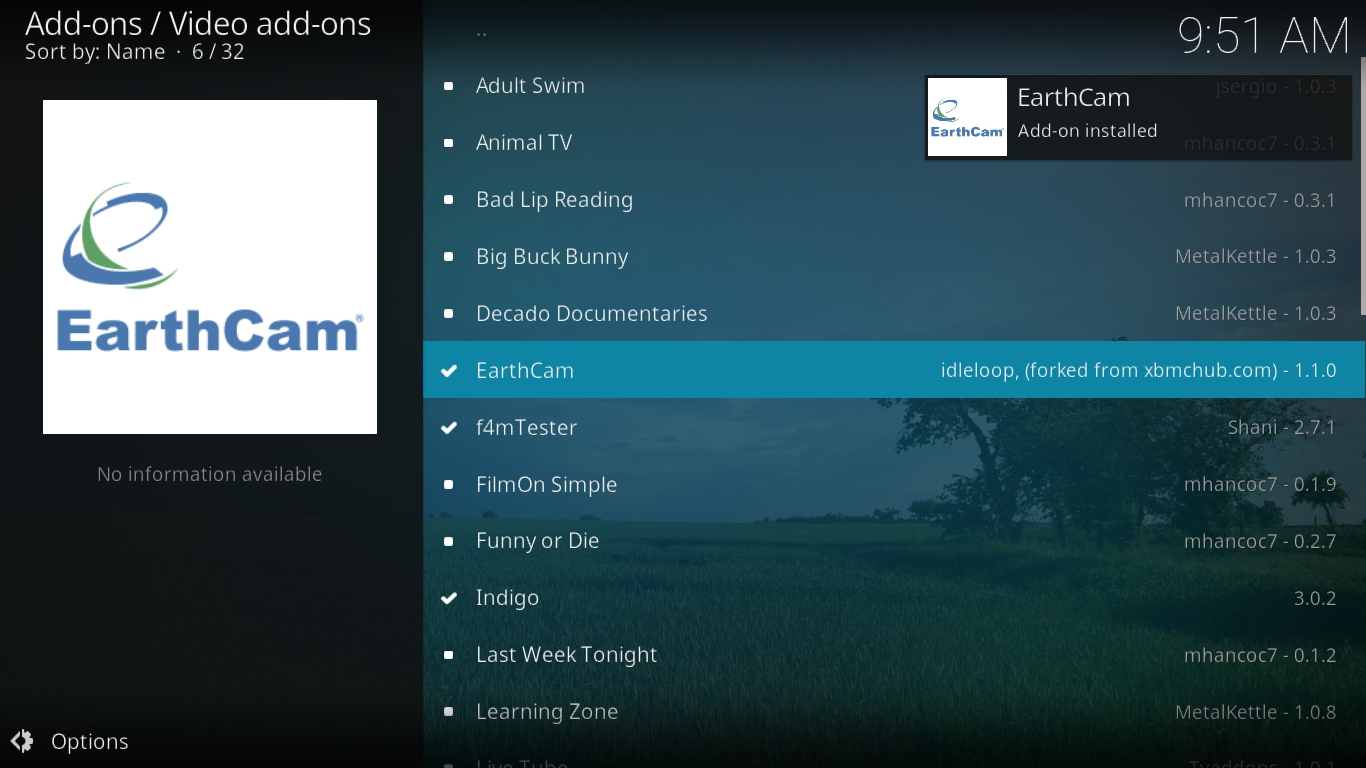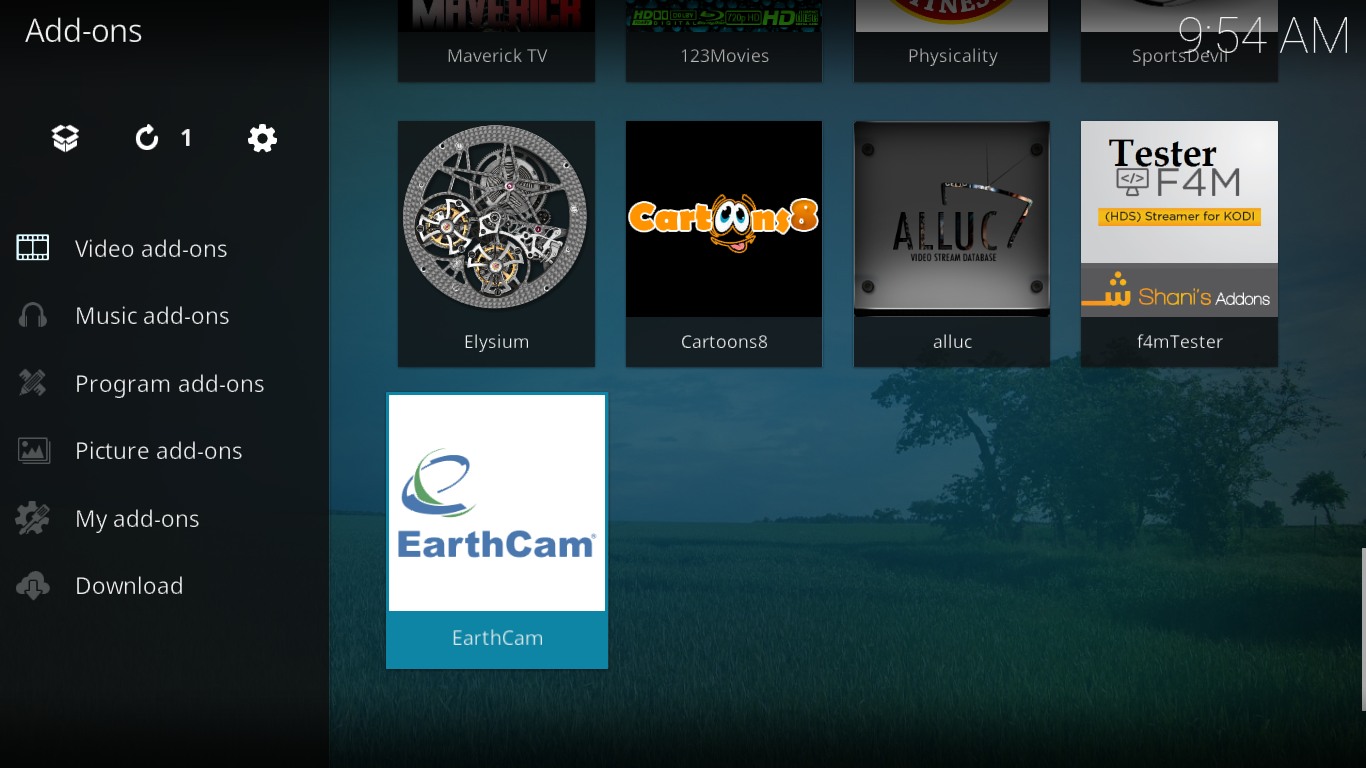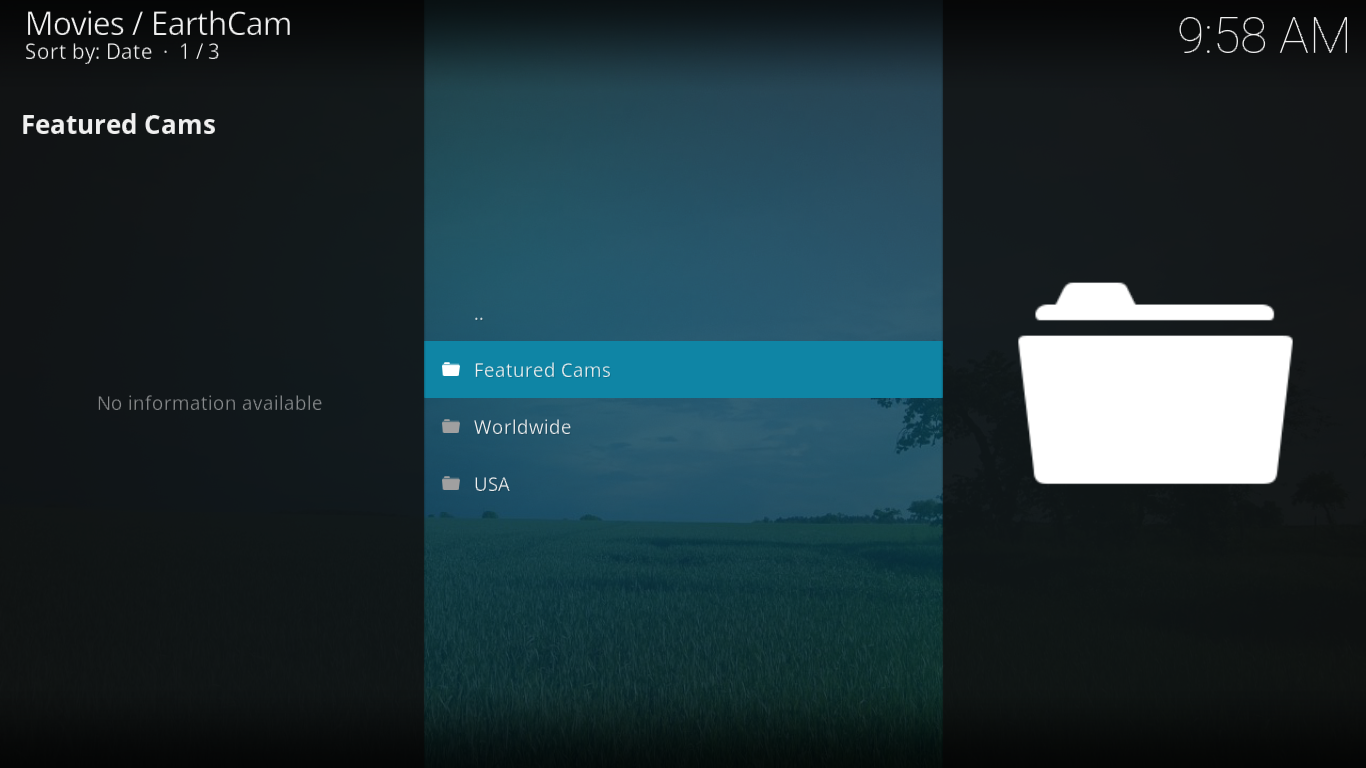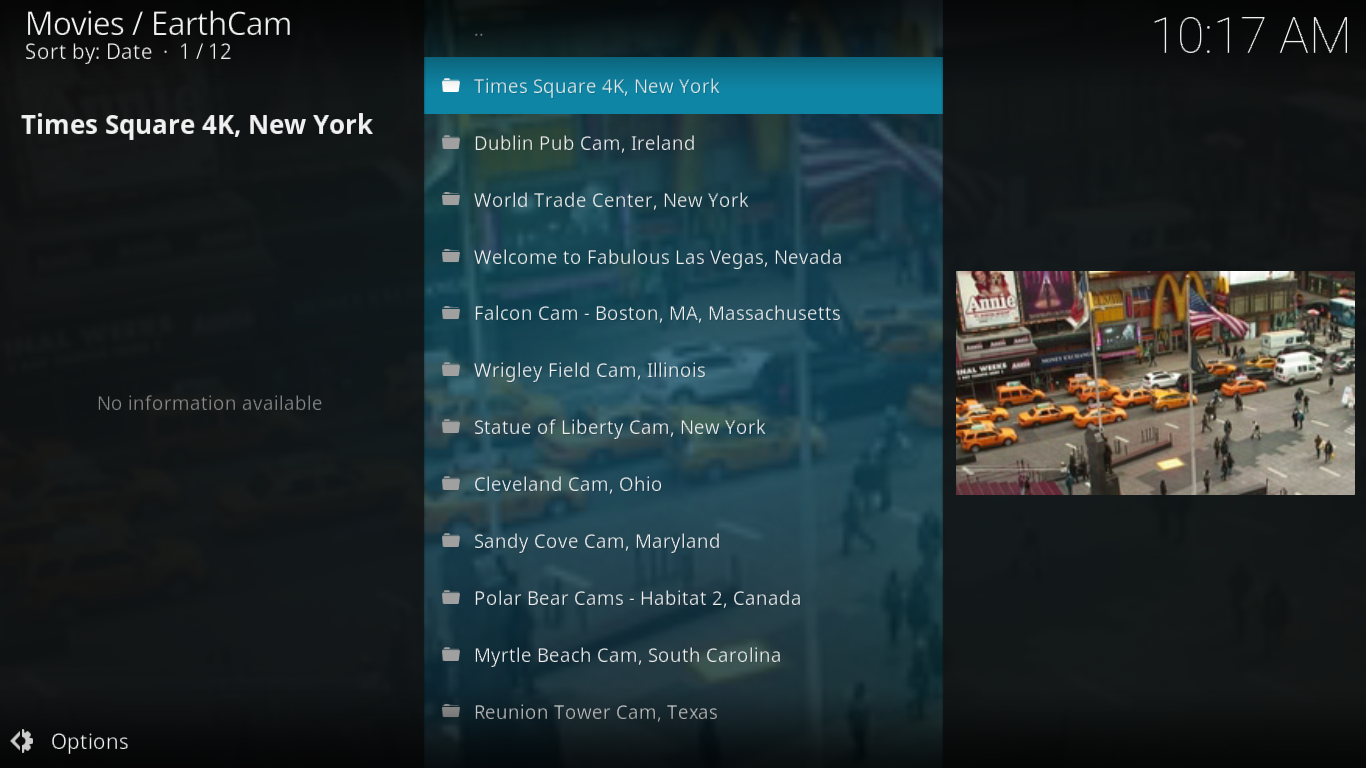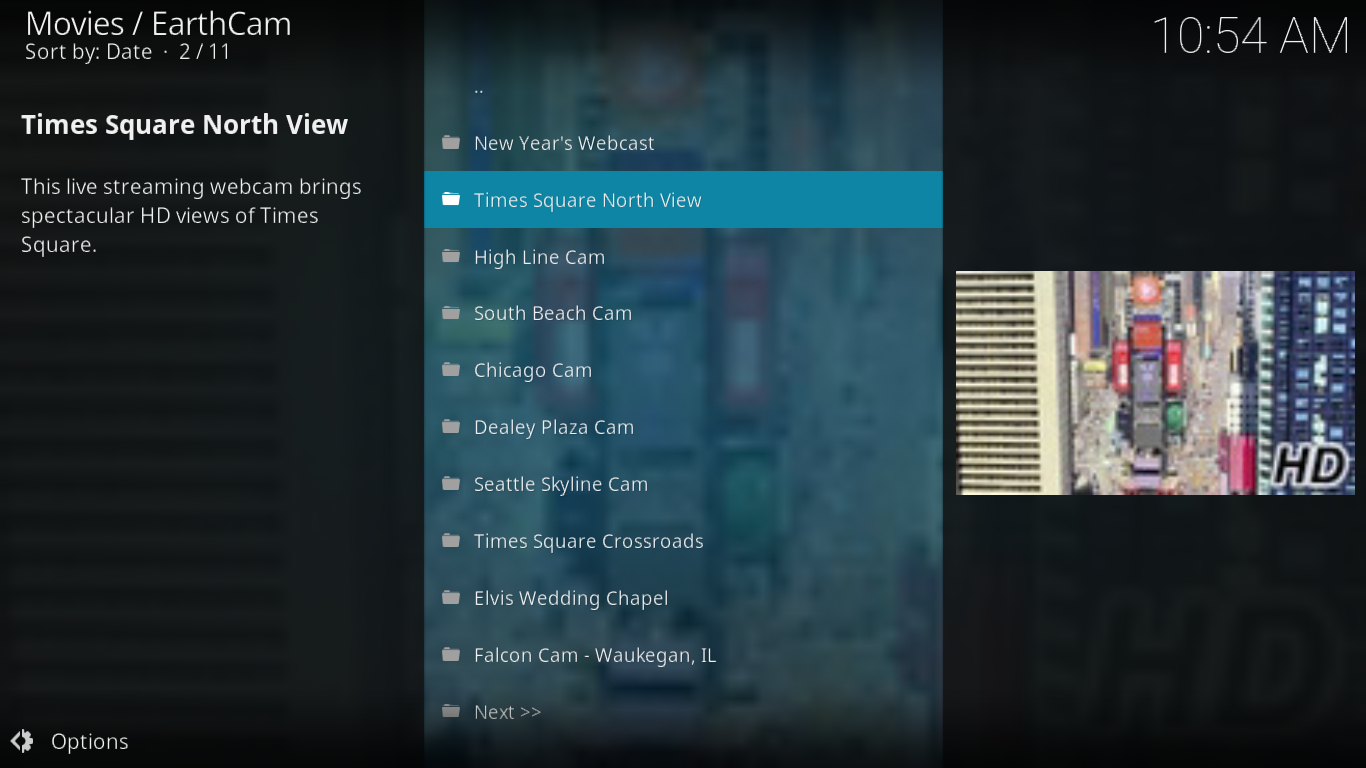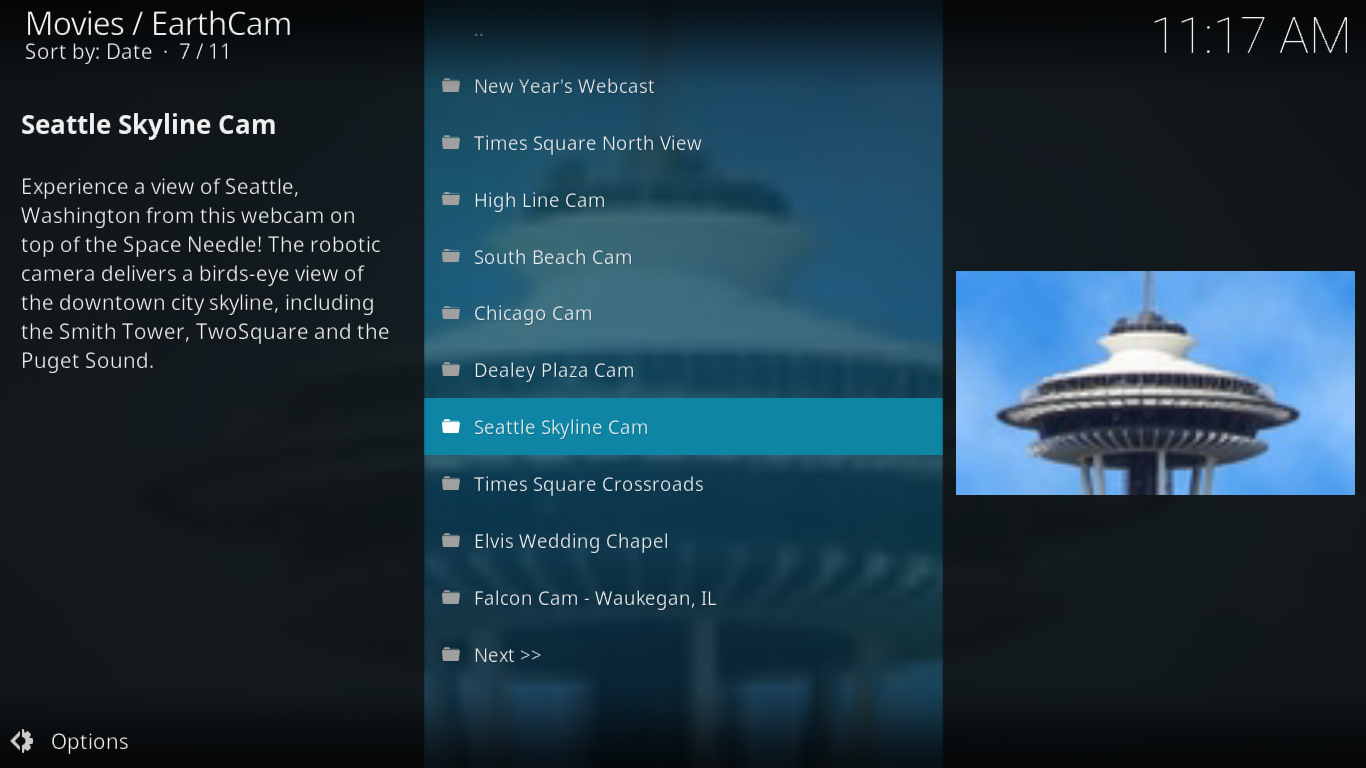Hoy analizamos el complemento EarthCam para Kodi . Si bien puede ser difícil clasificarlo, ya que es bastante único, es interesante y peculiar a la vez. En resumen, te permite acceder a transmisiones en vivo de cámaras instaladas en todo el mundo. Algunos lo verán como una forma de viajar virtualmente desde la comodidad de tu casa, otros lo considerarán un poco "voyeurista". Personalmente, lo encuentro bastante divertido. Es simplemente una forma entretenida de matar el tiempo.
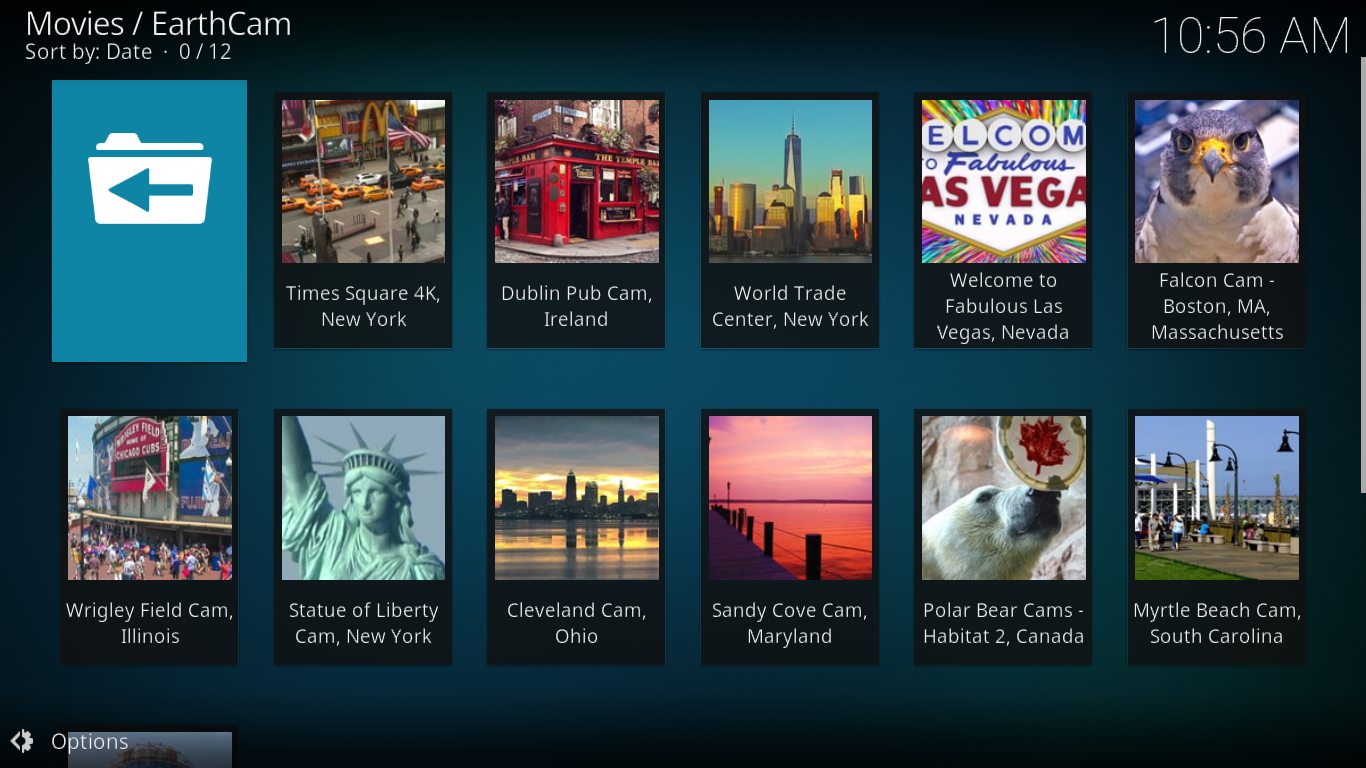
En este artículo, te mostraremos paso a paso cómo obtener e instalar el complemento. También te guiaremos por sus principales funciones y atractivos. Y si te gustan las cámaras en vivo, te informaremos sobre otras opciones.
Para su protección al usar Kodi: utilice una VPN
Tu proveedor de internet podría estar monitoreando tu actividad para asegurarse de que no infrinjas sus términos y condiciones. Y si sospecha que lo haces, podría reaccionar reduciendo tu velocidad, enviándote avisos de infracción de derechos de autor o, peor aún, interrumpiendo tu servicio. Para evitar estas molestias, te recomendamos encarecidamente usar una VPN siempre que uses Kodi. Una VPN cifra tus datos de forma que nadie pueda leerlos, protegiendo así tu privacidad. Además, una VPN te permitirá acceder a contenido geobloqueado al enmascarar tu ubicación.
Hay bastantes proveedores de VPN para elegir, lo que hace que la elección sea una tarea abrumadora. Hay varios factores importantes a considerar al elegir tu proveedor de VPN. Entre ellos, una velocidad de conexión rápida para evitar el buffering, una política de no registros para proteger aún más tu privacidad, la ausencia de restricciones de uso para acceder a cualquier contenido a toda velocidad y un software compatible con tu dispositivo .
La mejor VPN para Kodi: IPVanish
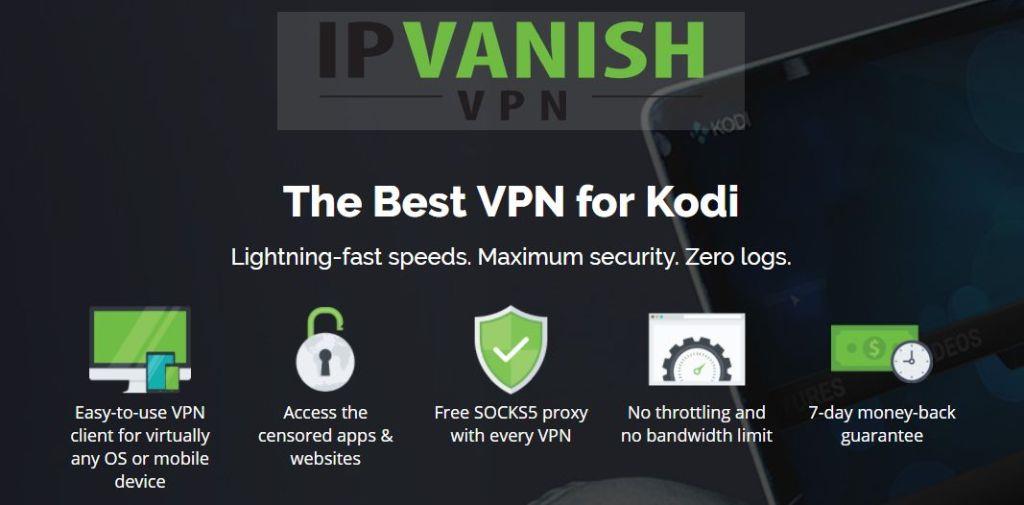
En WebTech360 Tips, hemos probado varias VPN y la que recomendamos para usuarios de Kodi es IPVanish . Con servidores en todo el mundo, sin límite de velocidad ni limitación, ancho de banda ilimitado, tráfico sin restricciones, una estricta política de no registros y software cliente disponible para la mayoría de las plataformas, IPVanish tiene todo lo que necesitas.
IPVanish ofrece una garantía de reembolso de 7 días, lo que significa que tiene una semana para probarlo sin riesgos. Tenga en cuenta que los lectores de WebTech360 Tips pueden ahorrar un impresionante 60% con el plan anual de IPVanish , lo que reduce el precio mensual a solo $4.87.
Instalación del complemento EarthCam en Kodi
Como la mayoría de los complementos de Kodi, instalar EarthCam es sencillo, especialmente si sigues nuestras instrucciones detalladas paso a paso. Requiere unos pocos pasos. Después de asegurarnos de que la opción "Orígenes desconocidos" esté activada, configuraremos una fuente de archivos desde la que se pueda instalar el repositorio adecuado. Procederemos a instalar el repositorio y luego instalaremos el complemento EarthCam desde él.
Asegurarse de que las fuentes desconocidas estén habilitadas
Por defecto, Kodi no permite instalar complementos de fuentes distintas a las que controla o aprueba. Dado que la mayoría de los complementos provienen de desarrolladores externos, debes asegurarte de que la opción Orígenes desconocidos esté activada en la configuración de complementos de Kodi. Así se hace:
Desde la pantalla de inicio de Kodi, haz clic en el icono de Configuración . Es el pequeño engranaje en la esquina superior izquierda de la pantalla.
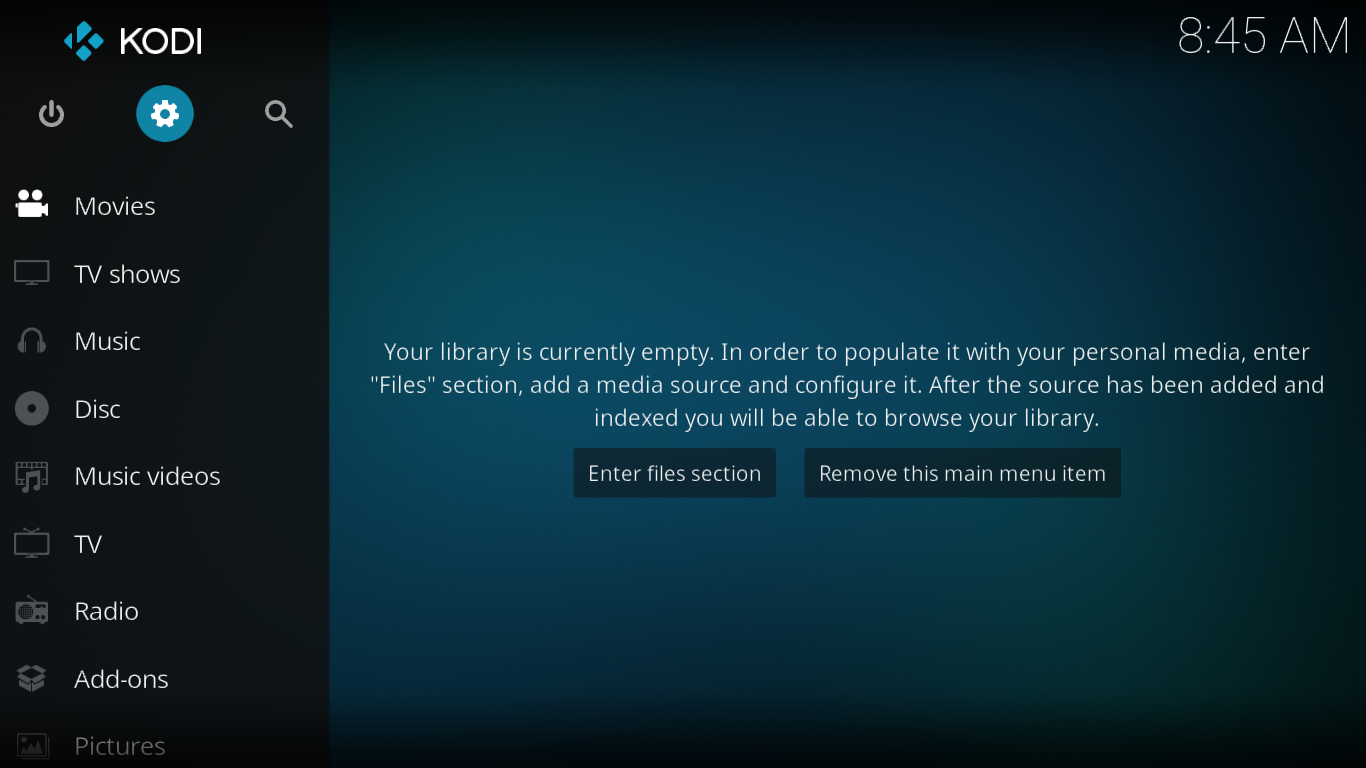
Haga clic en el mosaico Configuración del sistema en el menú de configuración.
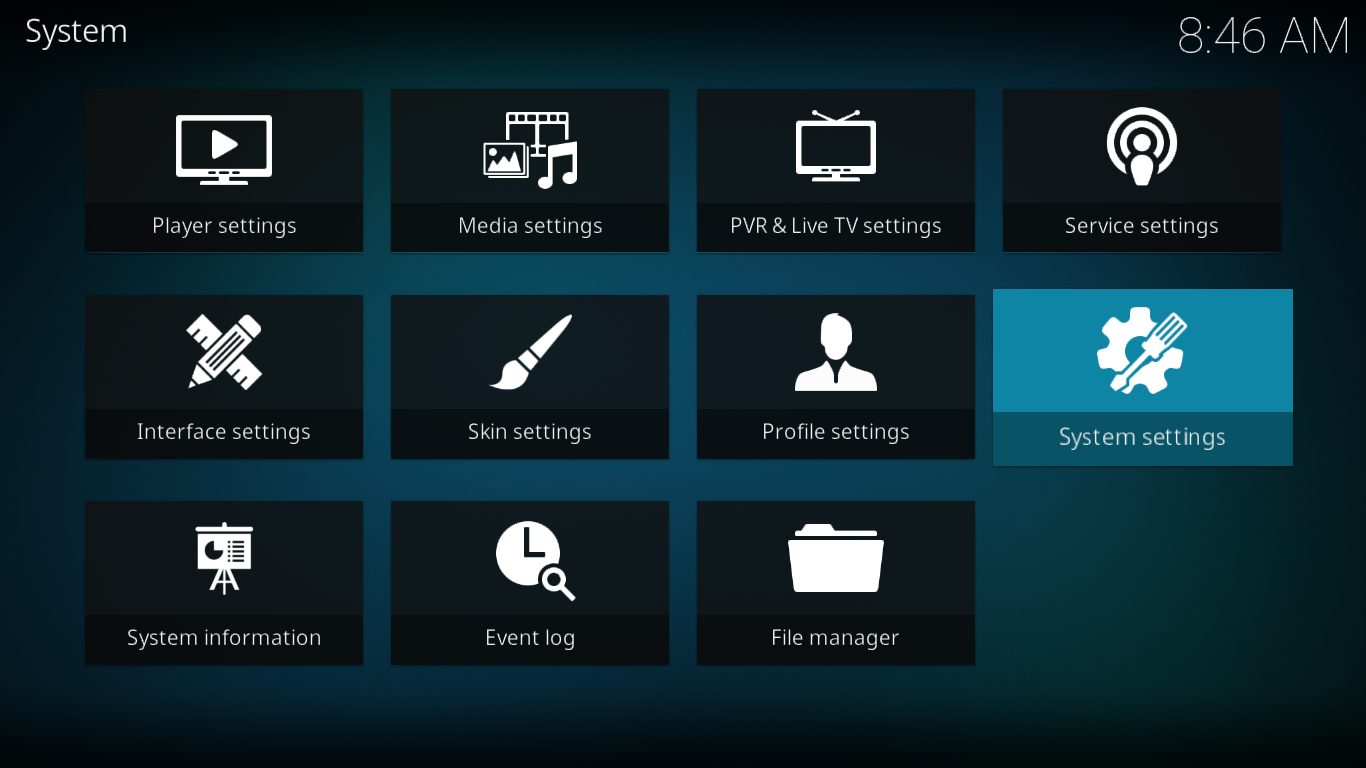
En la pantalla de configuración del sistema, haz clic en "Complementos" en el panel izquierdo y asegúrate de que el interruptor junto a " Fuentes desconocidas" esté activado . De ser así, el interruptor estará blanco y a la derecha (como se muestra en la imagen de abajo).
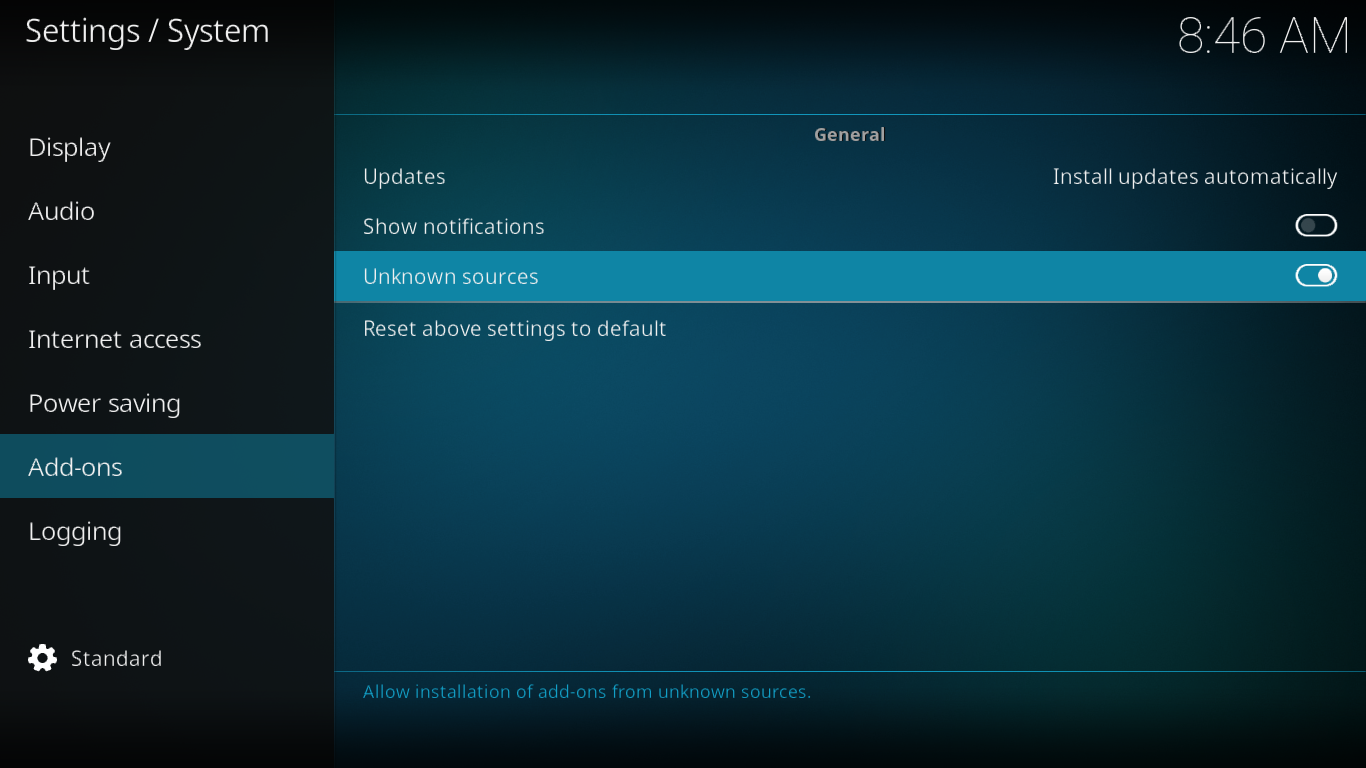
Si no están habilitados, asegúrese de hacer clic en el pequeño interruptor para activarlo.
Agregar la fuente de instalación del repositorio
La fuente del repositorio es la ubicación desde la que se instalará. Configurarlo es sencillo.
Desde la pantalla de inicio de Kodi, haz clic de nuevo en el icono de Configuración . Luego, en el menú de configuración, haz clic en Administrador de archivos .
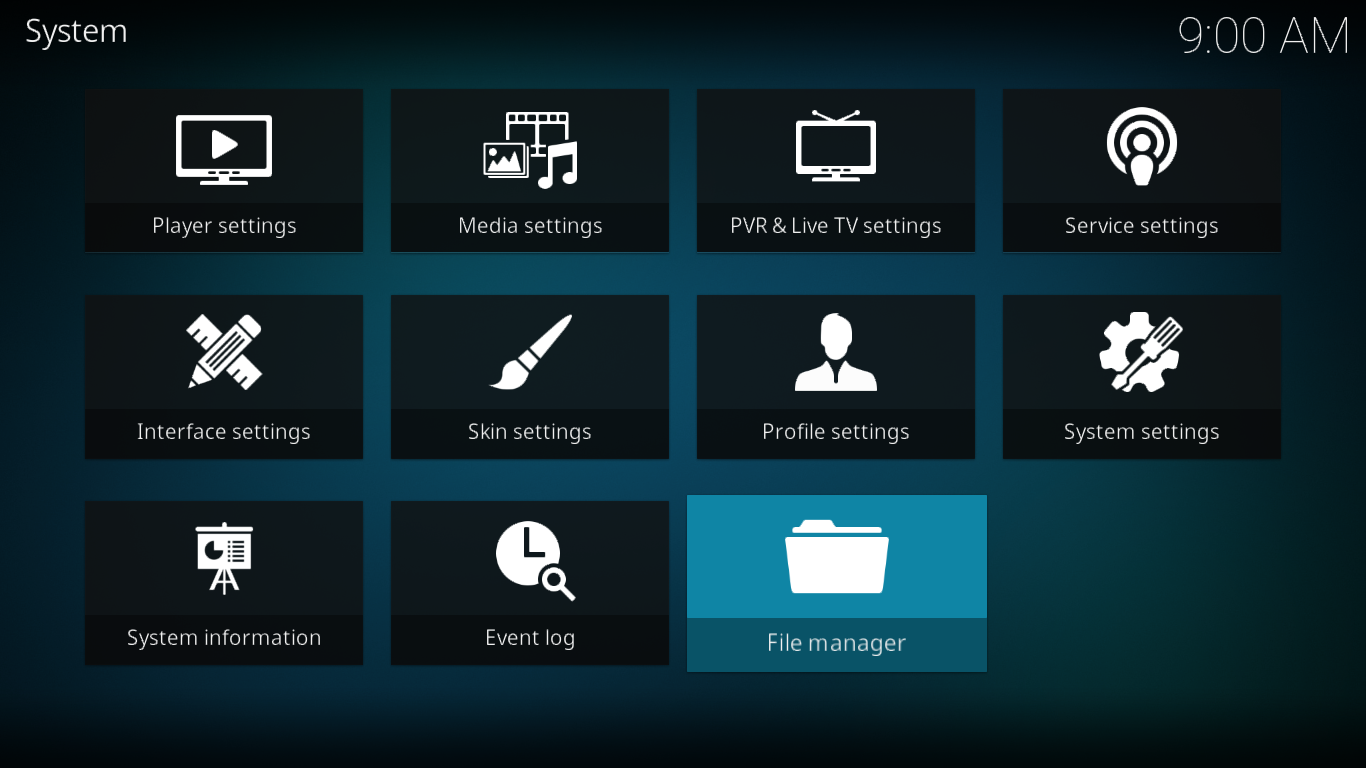
Desde la pantalla del Administrador de archivos, haga doble clic en Agregar fuente en el panel izquierdo.
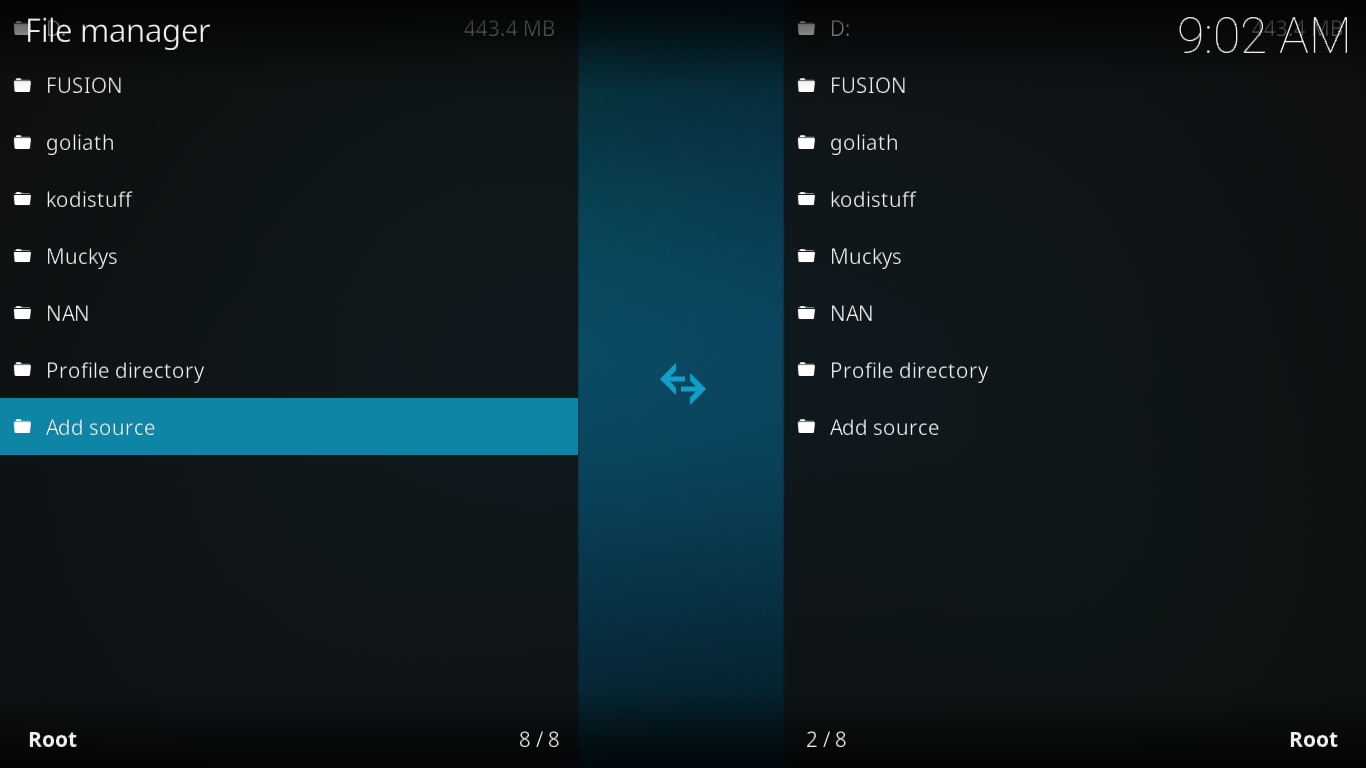
En el cuadro que se abre, haz clic en . Se te pedirá que ingreses la ruta de la fuente. Escríbela exactamente como se muestra a continuación: https://fusion.tvaddons.co y luego haz clic en Aceptar en la esquina inferior derecha .
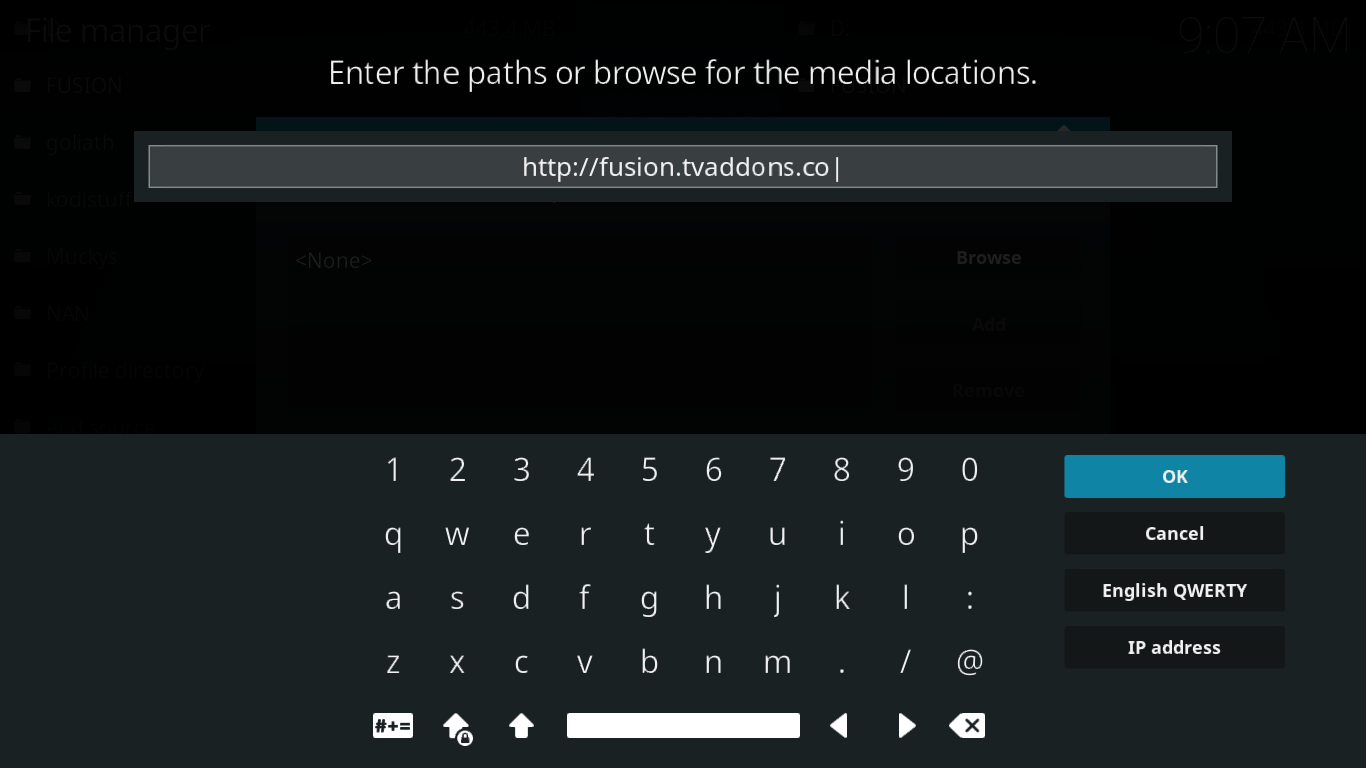
De vuelta al cuadro de diálogo de origen del archivo, seleccione el campo " Ingrese un nombre para esta fuente multimedia " y escriba un nombre. Lo hemos llamado FUSION , pero puede usar el nombre que desee, siempre que lo recuerde para los siguientes pasos.
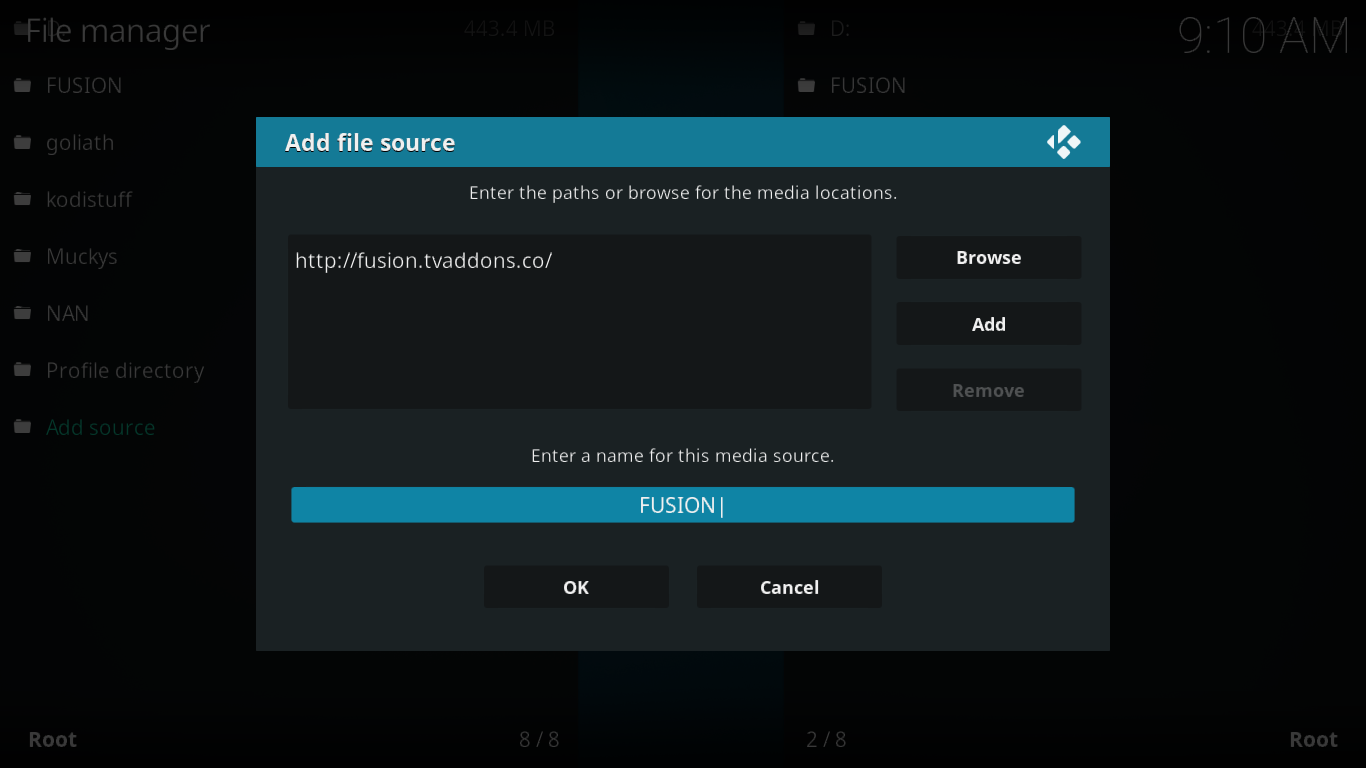
Una vez que haya nombrado la fuente, haga clic en el botón Aceptar en la parte inferior del cuadro de diálogo.
Se agregó la fuente, estamos listos para pasar al siguiente paso.
Instalación del repositorio TVADDONS.CO
Un repositorio es el lugar desde donde se instalan los complementos. Sin embargo, es mucho más que un simple almacén y ofrece servicios muy útiles. Al instalar un complemento desde un repositorio, el instalador también se encarga de instalar las dependencias necesarias. Dado que muchos complementos dependen de otros para su correcto funcionamiento, esto es fundamental. Otro uso de los repositorios es mantener los complementos actualizados. Cada vez que el desarrollador publica una nueva versión de un complemento, el repositorio se encarga de que se publique en tu instalación. Este proceso de actualización puede ser manual o automático, sin necesidad de intervención por tu parte.
Para instalar el repositorio de TVADDONS.CO, desde la pantalla de inicio de Kodi, haz clic en "Complementos" en el panel izquierdo. Luego, haz clic en el icono del navegador de complementos en la esquina superior izquierda de la pantalla. Es el icono que parece una caja abierta.
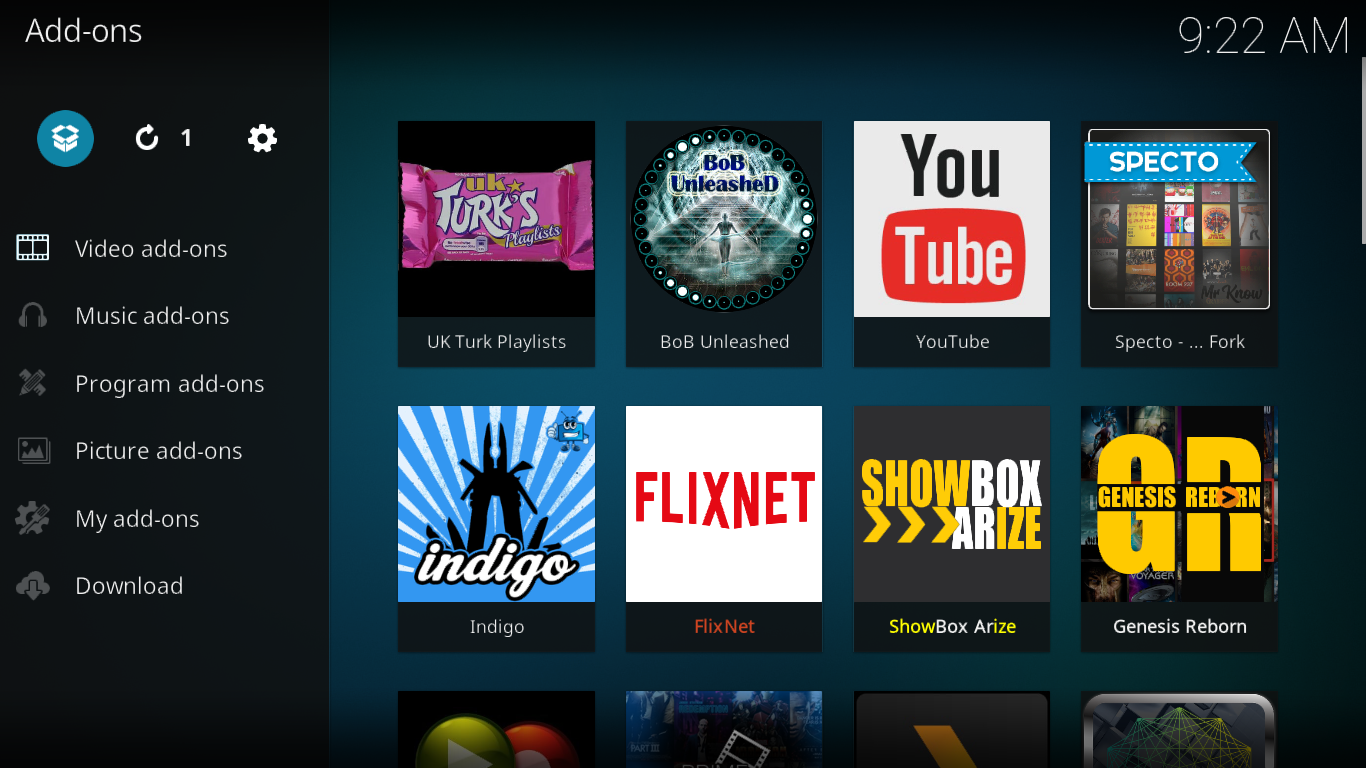
En la pantalla del explorador de complementos, haga clic en "Instalar desde archivo zip" . En el siguiente cuadro de diálogo, haga clic en la fuente que acaba de agregar en el paso anterior. La llamamos FUSION .
Navegue hasta el repositorio haciendo clic en kodi-repos , luego en english y luego en repository.xbmchub-XXXzip .
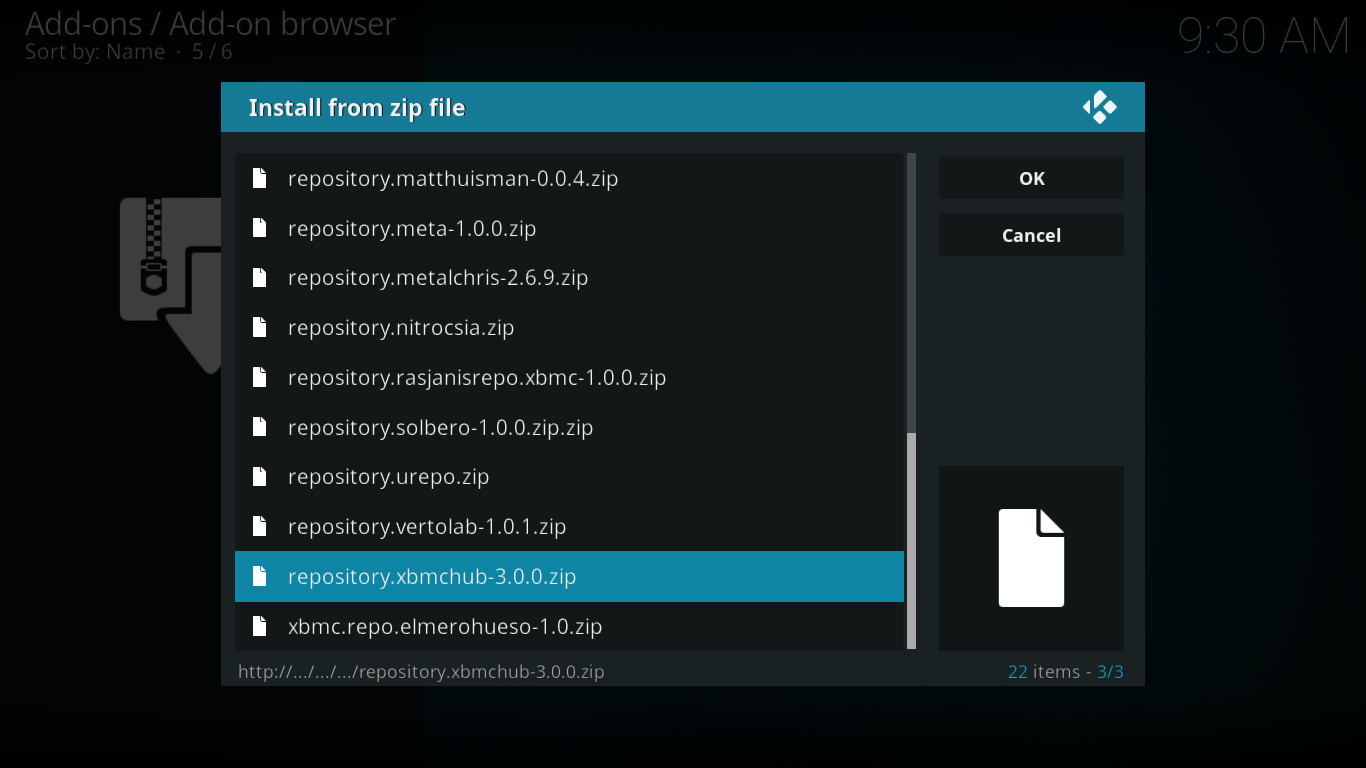
Después de un breve retraso, un mensaje en la parte superior izquierda de la pantalla confirmará la instalación exitosa del repositorio TVADDONS.CO.
Instalación del complemento EarthCam
Ahora que hemos completado todos los pasos preliminares, estamos listos para instalar el complemento. ¡Comencemos!
Todavía deberías estar en la pantalla del navegador de complementos, así que simplemente haz clic en Instalar desde el repositorio .
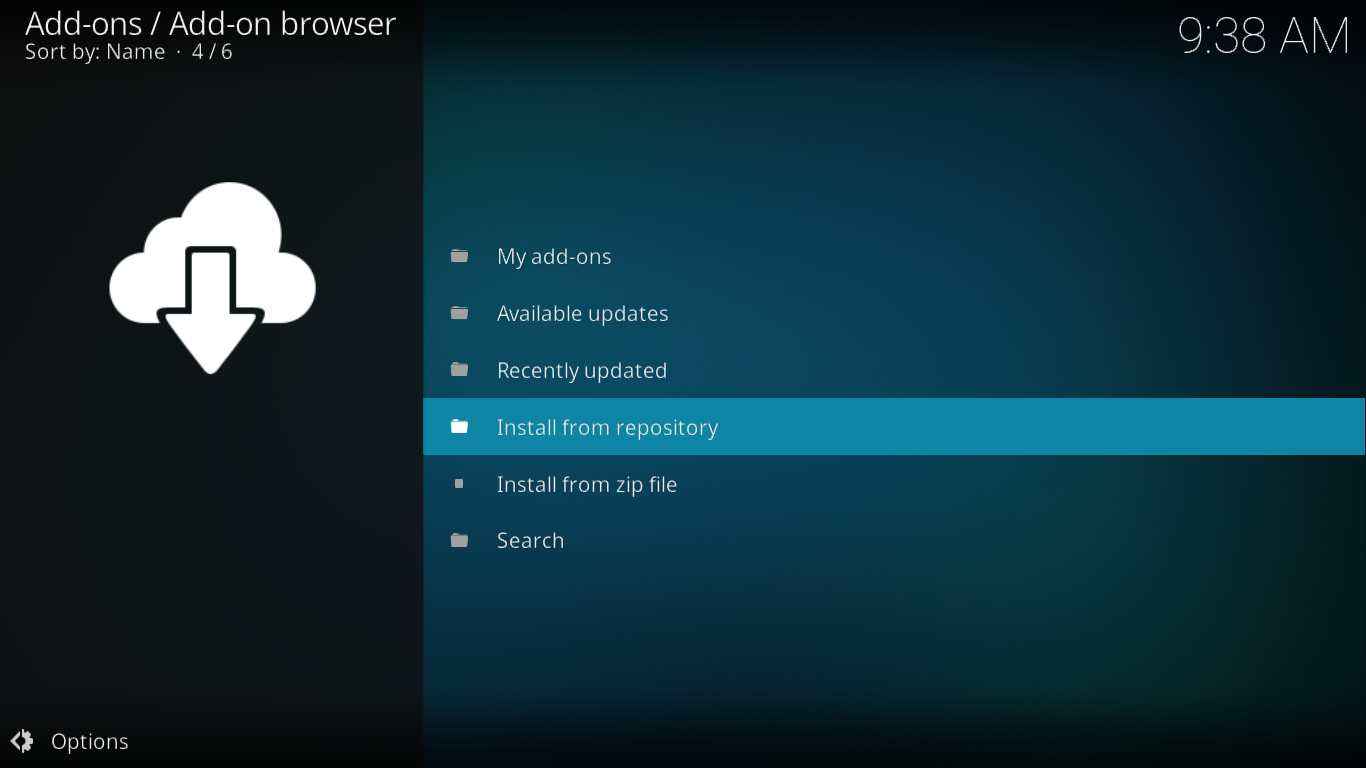
Forme la lista de repositorios disponibles, busque y haga clic en Repositorio de complementos TVADDONS.CO .
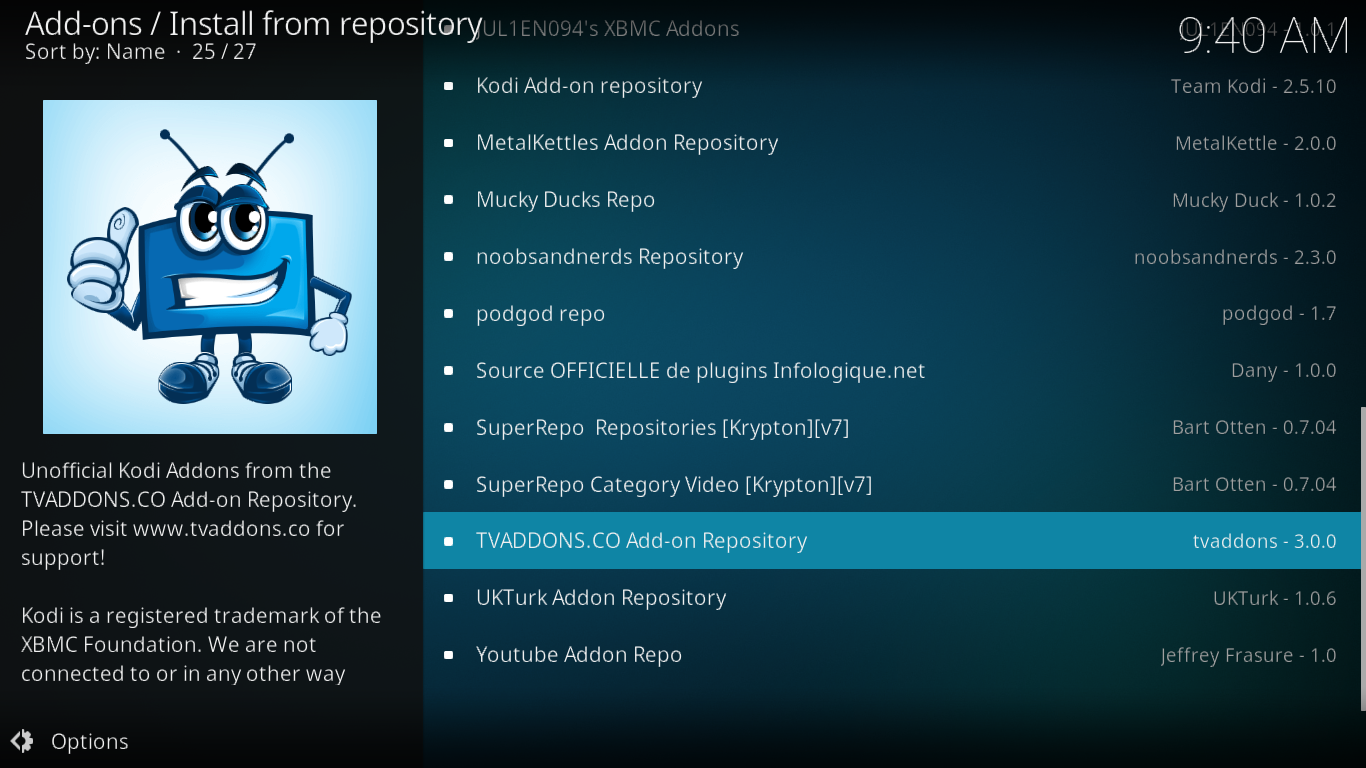
Desde el menú del repositorio, haga clic en Complementos de video y luego busque y haga clic en EarthCam en la lista de complementos disponibles.
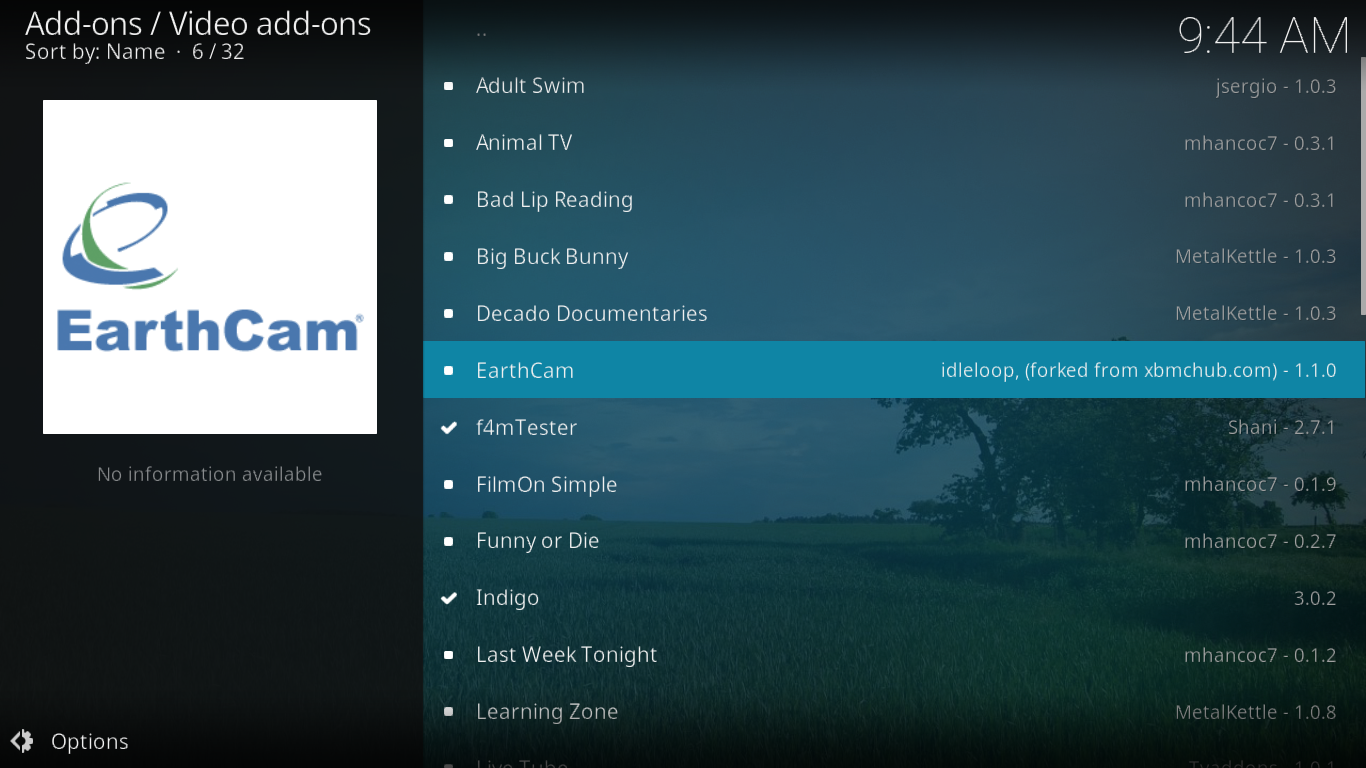
Se abrirá la pantalla de información del complemento EarthCam. Simplemente haz clic en " Instalar" en la esquina inferior derecha.
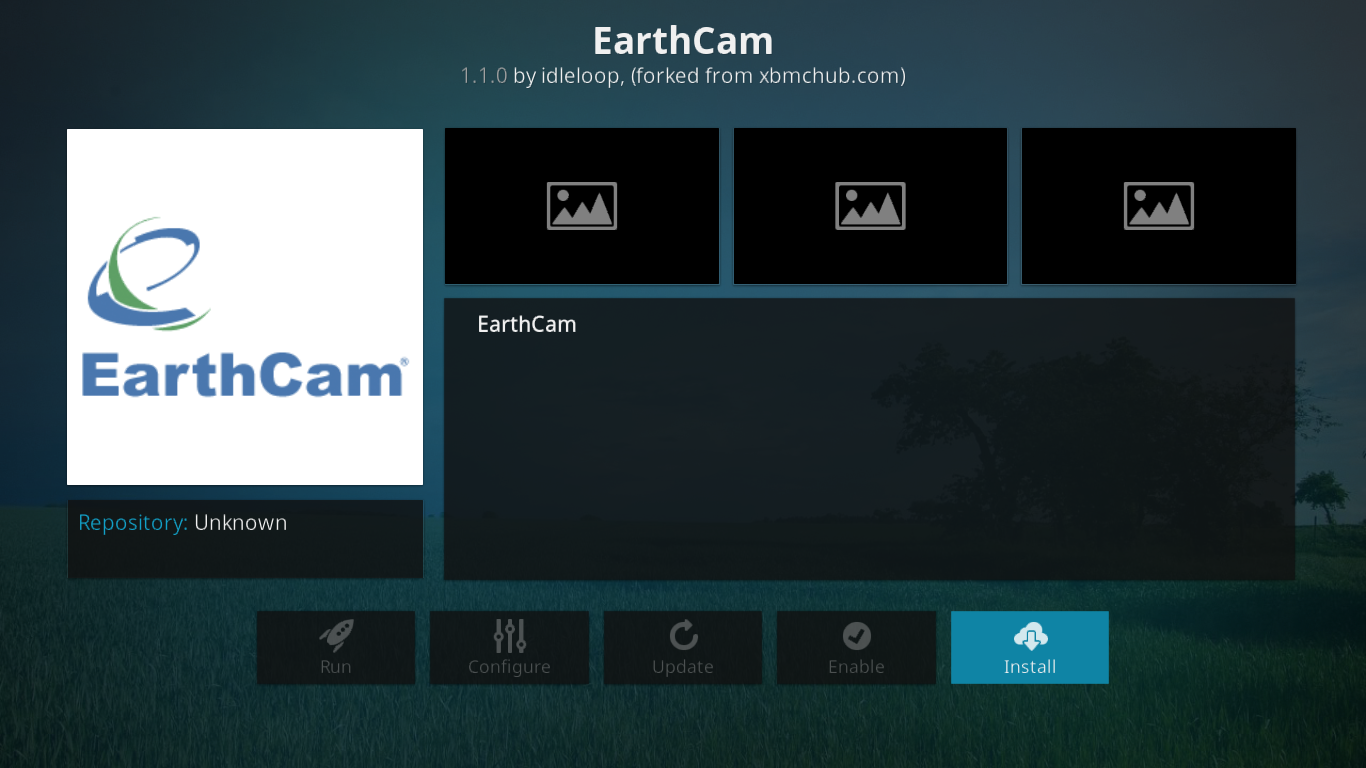
Después de un rato, un mensaje en la parte superior derecha de la pantalla confirma la instalación exitosa del complemento.
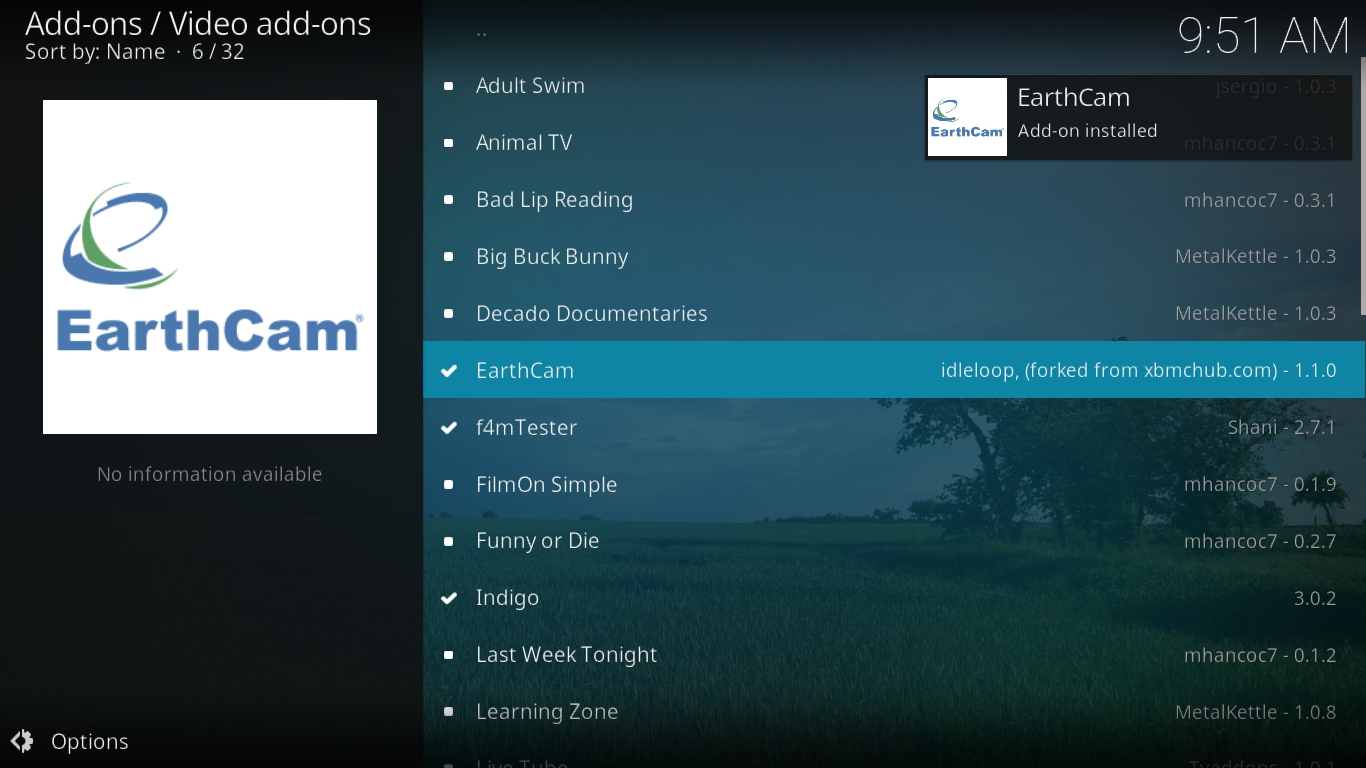
Si regresas a Complementos -> Complementos de vídeo desde la pantalla de inicio de Kodi, el complemento recién instalado debería aparecer al final de la lista. Haz clic en él para iniciarlo.
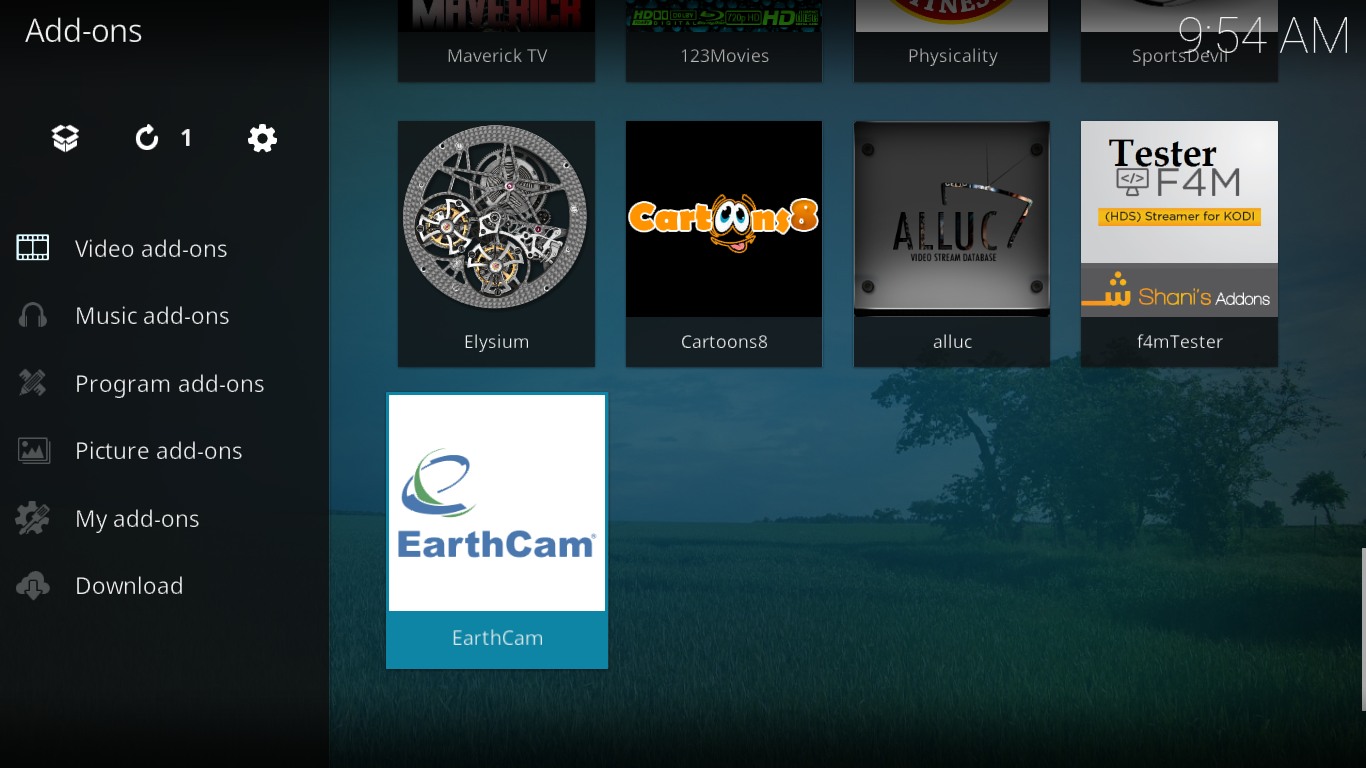
Un recorrido por el complemento EarthCam
Con solo tres entradas, el menú principal del complemento EarthCam difícilmente podría ser más simple.
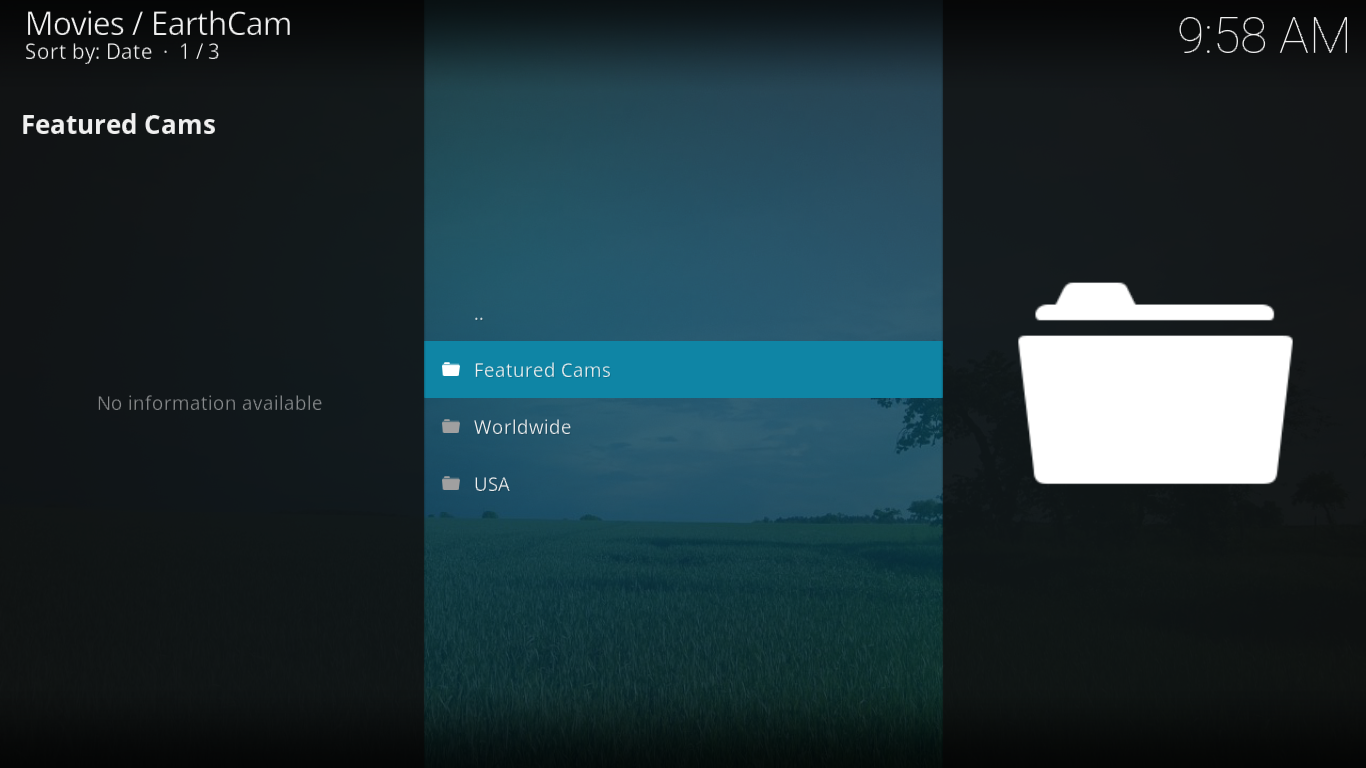
Veamos qué tiene para ofrecer cada selección.
Cámaras destacadas
La sección "Cámaras Destacadas" del complemento EarthCam ofrece una docena de cámaras de todo el mundo, seleccionadas entre las demás secciones del complemento. Así se veían al momento de escribir este artículo.
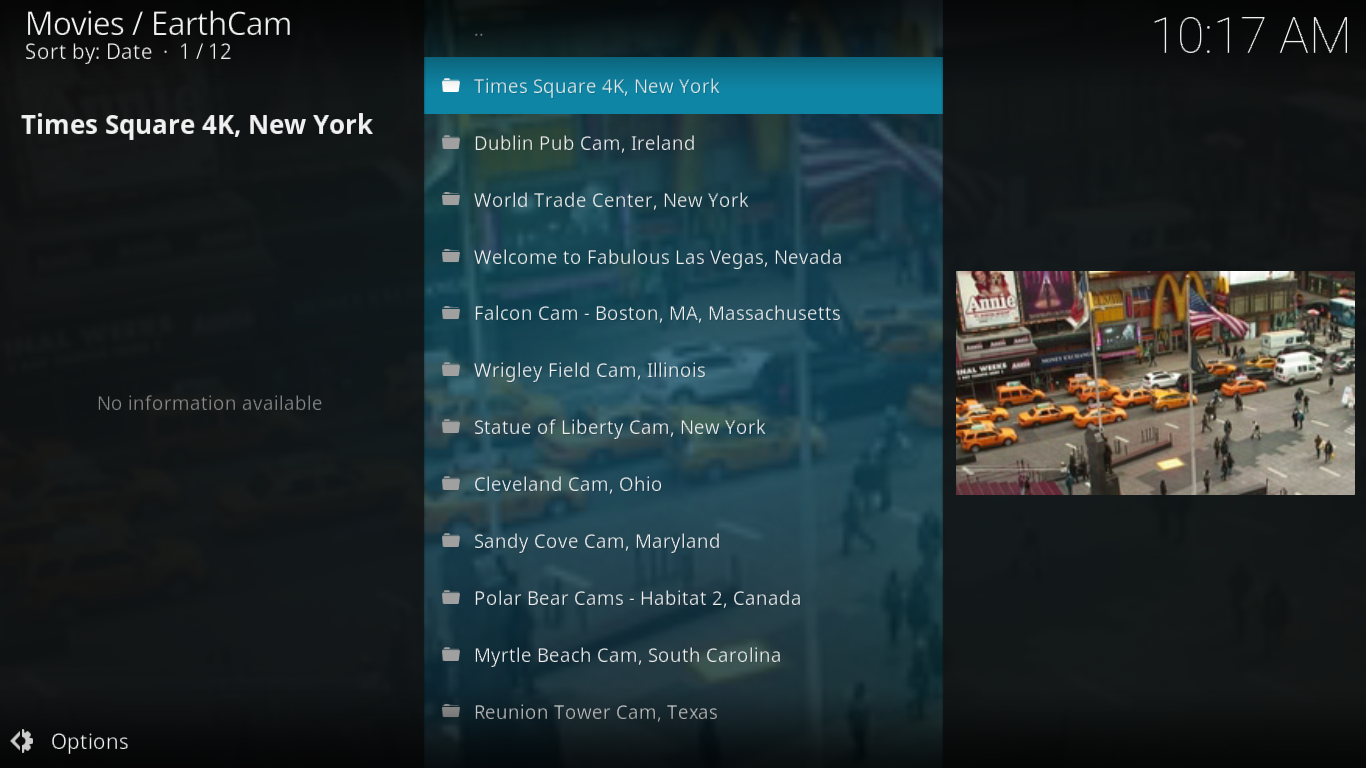
Por supuesto, la selección que verá puede ser diferente a la mía. No hay información disponible sobre cómo se seleccionan las cámaras destacadas ni si la lista se actualiza y cuándo.
La mayoría de estas transmisiones dependen de cámaras públicas instaladas por diferentes personas u organizaciones para distintos fines. Por lo tanto, no hay garantía de que ninguna cámara funcione en un momento dado. Desafortunadamente, he visto casos de cámaras que no respondían, lo que provocó que mi instalación de Kodi dejara de funcionar por completo. No tuve más remedio que cerrar Kodi y reiniciarlo. En general, las transmisiones funcionan bien y las que no funcionan parecen ser la excepción.
También vale la pena señalar que algunas de estas cámaras también cuentan con sonido y no solo puedes ver sino también escuchar la acción en vivo.
Mundial
La sección Mundial , como su nombre indica, presenta cámaras de todo el mundo. Curiosamente, todas las cámaras de EE. UU. parecen estar en esa lista. Claro que, como EE. UU. forma parte del mundo, quizá deberían estar ahí. Hay demasiadas opciones para describirlas todas y, como no parecen estar organizadas de ninguna manera, no te queda más remedio que navegar página tras página para encontrar algo que te guste.
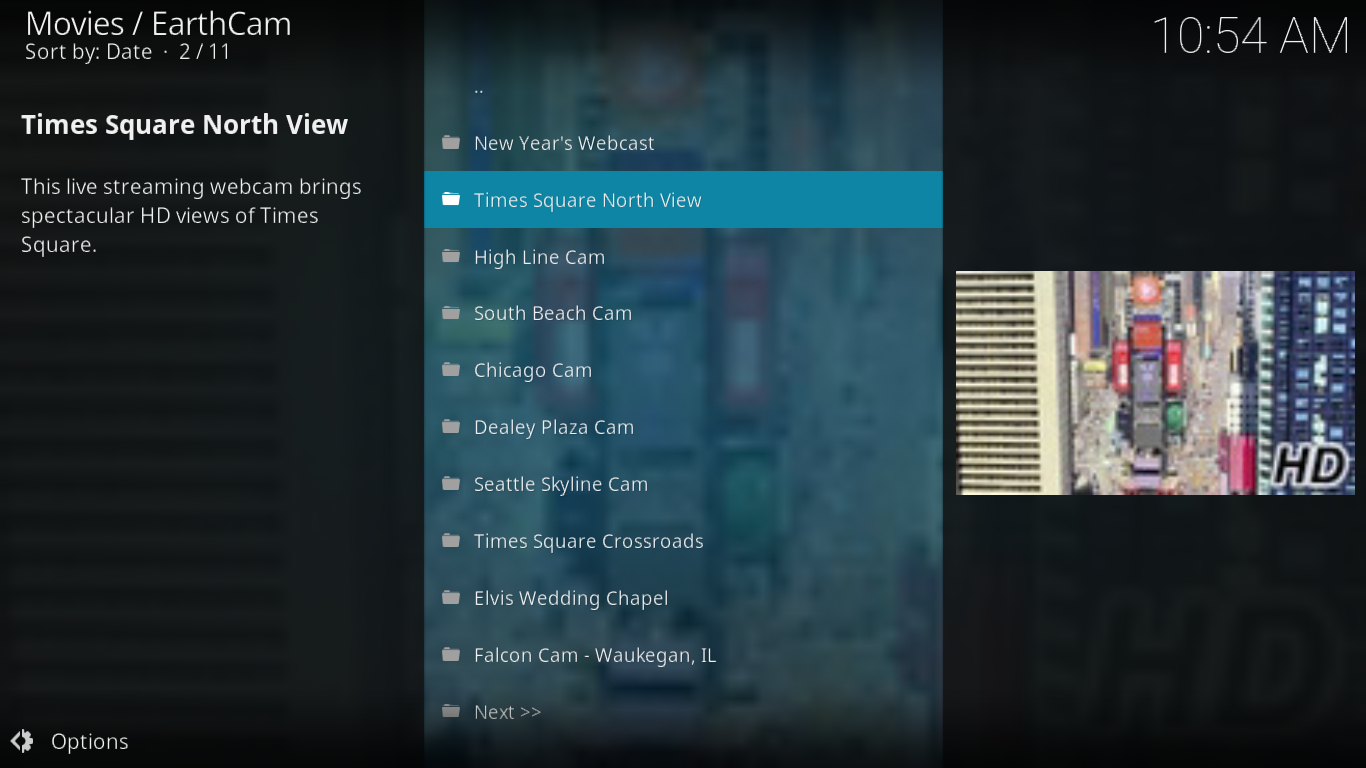
Es una pena que las cámaras no estén organizadas, ya que sin duda hay algunas transmisiones interesantes. La falta de una función de búsqueda tampoco ayuda. Y si navegas por la enorme plataforma y encuentras algo que te guste, deberías anotar dónde lo encontraste para poder volver a él.
Hay una forma de evitar esta limitación. Si encuentras algo que te gusta y quieres recuperarlo fácilmente, haz clic derecho sobre él o selecciónalo y pulsa "C" para mostrar su menú contextual. Después, simplemente haz clic en "Añadir a favoritos". Y cuando quieras recuperarlo, ni siquiera necesitas iniciar el complemento EarthCam. Desde la pantalla de inicio de Kodi, simplemente haz clic en "Favoritos" en el panel izquierdo y tu cámara guardada aparecerá ahí mismo.
EE.UU
La última sección, EE. UU., es muy similar a la sección Mundial, con la única diferencia de que todo su contenido proviene de EE. UU. Parece que la mayoría (si no todas) de las selecciones de la sección EE. UU. también aparecen en Mundial.
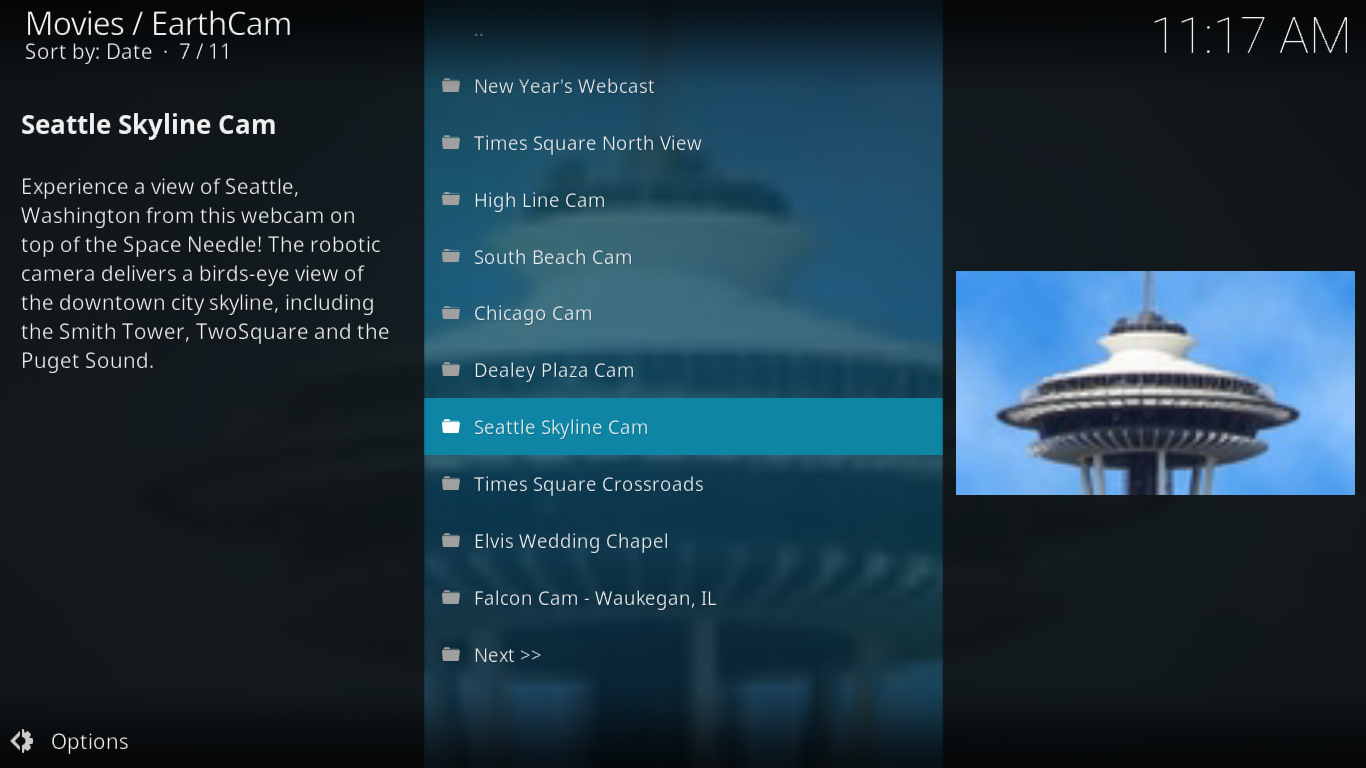
Hay una mezcla de cámaras enfocadas en lugares famosos y/o atracciones turísticas, así como en lugares comunes. Por ejemplo, hay una cámara de la Universidad de Vermont que muestra una vista desde la azotea de uno de los edificios del campus. No hay nada de interés particular, a menos que sea para un estudiante de la UVM en Burlington.
Algunas sugerencias para los aficionados a las cámaras en vivo
Si te gusta ver las transmisiones de cámaras en vivo, EarthCam no es tu única opción. Hemos buscado en internet y encontrado otras maneras de ver las transmisiones de cámaras disponibles públicamente.
El primero que encontramos es un complemento llamado UK Turk Playlists . Aunque su propósito principal no son las cámaras en vivo, cuenta con una sección llamada CCTV, con casi 300 transmisiones en vivo de cámaras de todo el mundo. Este complemento también ofrece excelente contenido de IPTV grabado y en vivo, enfocado en contenido del Reino Unido y Turquía, como su nombre indica.
El complemento UK Turk Playlists apareció recientemente en uno de nuestros artículos: " Instalar el complemento UK Turk Playlists para Kodi, fuentes de trabajo y repositorios ". Lee el artículo para descubrir este fantástico complemento.
Otro complemento que encontramos con una sección de cámaras en vivo es el complemento Wolfpack. Además de documentales, contenido infantil, TV en vivo, películas, monólogos, programas de TV y secciones de la UFC, también incluye una sección de cámaras en vivo con más de 70 cámaras. Su selección ofrece una gran variedad, incluyendo frailecillos en el Ártico, tiburones, grandes felinos jugando en libertad y crías de panda en un zoológico.
Lea nuestro artículo reciente “ Complemento Wolfpack Kodi: cómo instalar el complemento y el repositorio Wolfpack ” para obtener todos los detalles sobre lo que este complemento tiene para ofrecer y cómo instalarlo.
Conclusión
El complemento EarthCam es peculiar y probablemente el único dedicado exclusivamente a cámaras en vivo. Tiene muchísimo contenido y, si tienes la paciencia de explorar todas las opciones, seguro que encuentras algo que al menos te despierte la curiosidad. Y para algunos, puede ser una fuente de información para su ciudad natal mientras están fuera, lo que les permite mantenerse conectados, al menos virtualmente.
¿Y tú? ¿Probaste el complemento EarthCam? Y si lo hiciste, ¿cuáles son tus transmisiones favoritas? ¿Tuviste algún problema al instalarlo o usarlo? Comparte tu opinión con nosotros en los comentarios.